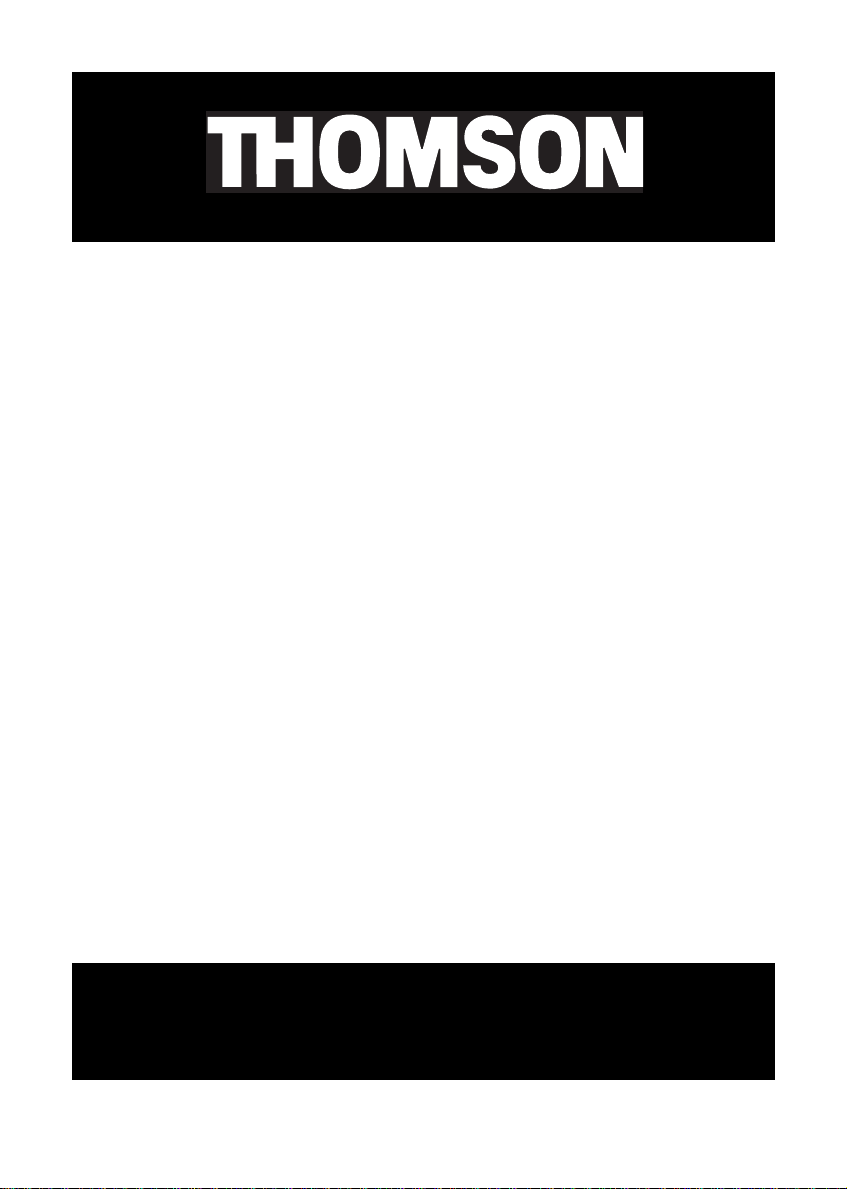
Lyra Personal Jukebox
von Thomson
Anwenderhandbuch
PDP2840
Sie müssen vor der erstmaligen Benutzung Ihres neuen Produkts unbedingt diese
Bedienungsanleitung lesen.
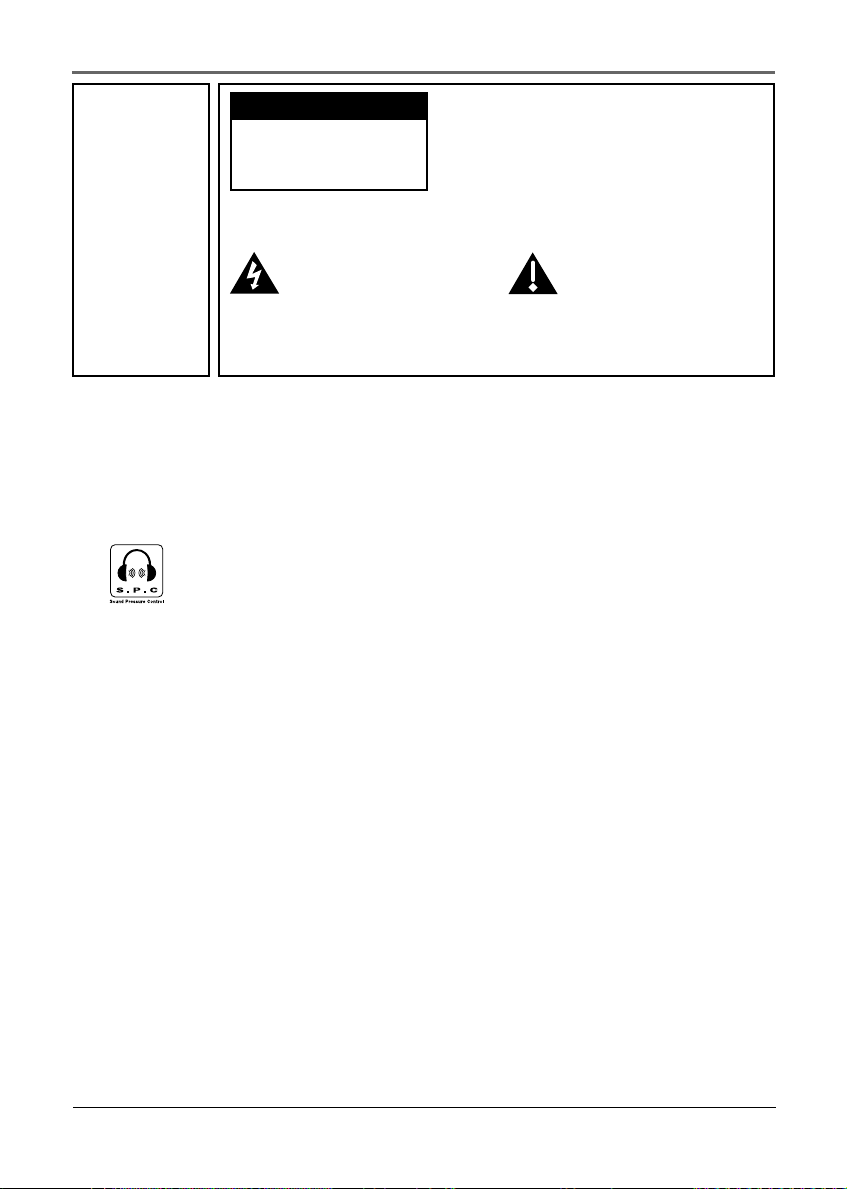
Wichtige Informationen
WARNUNG
Um die Gefahr
von Bränden
und
elektrischen
Schlägen zu
mindern, sollten
Sie dieses
Produkt und
das WSLadegerät vor
Regen oder
Feuchtigkeit
schützen.
Um die Verletzungsgefahr zu mindern, laden Sie nur wiederaufladbare Batterien auf, die
vom Hersteller für dieses Produkt empfohlen wurden. Andere Batterien können
zerbrechen, was Beschädigungen und Verwundung von Personen zur Folge hat.
CAUTION
RISK OF ELECTRIC
SHOCK DO NOT OPEN
Die Batterie kann nur von qualifiziertem Wartungspersonal repariert
oder gewechselt werden.
Dieses Symbol weist auf
eine „gefährliche
Spannung“ im Inneren des
Produkts hin, die eine
Gefahr des elektrischen
Schlages oder
Personenschadens darstellt.
Um die Gefahr eines elektrischen
Schlages zu vermindern, sollten Sie den
Deckel (oder die Rückwand) nicht
abnehmen. Im Inneren befinden sich
keine vom Anwender zu wartenden
Teile.
Dieses Symbol weist auf
wichtige Anweisungen
hin, die mit dem
Produkt mitgeliefert
wurden.
Schalldruck-Kontrolle
Les articles de loi L44.5 et 44.6 du Code de la Santé Publique, modifiés par
l’article 2 de la loi du 28 mai 1996, imposent une puissance acoustique
maximale de 100 décibels. Le casque livré (code 55700930 ) et votre
appareil respectent la législation en vigueur.
A pleine puissance, l’écoute prolongée du baladeur peut endommager
l’oreille de l’utilisateur.
Wartung
Dieses Produkt sollte nur von solchen Personen gewartet werden, die speziell in den
richtigen Wartungsverfahren geschult worden sind. Hinweise darüber, wo Sie die Wartung
durchführen lassen können, finden Sie in diesem Handbuch.
Registrierung des Produkts
Füllen Sie bitte die Produktregistrierungskarte aus und schicken Sie sie sofort zurück.
Dadurch können wir Kontakt mit Ihnen aufnehmen, wenn es nötig ist.
Informationen über das Produkt
Heben Sie Ihren Kassenbeleg als Nachweis für den Kauf auf, um Garantieteile und
Wartung zu bekommen, und heften Sie ihn hier an. Notieren Sie die Seriennummer und
Modellnummer – beide Nummern befinden sich am Produkt.
Modellnummer_________________________Seriennummer_____________________________
Kaufdatum____________________________Verkaufsstelle_____________________________
2
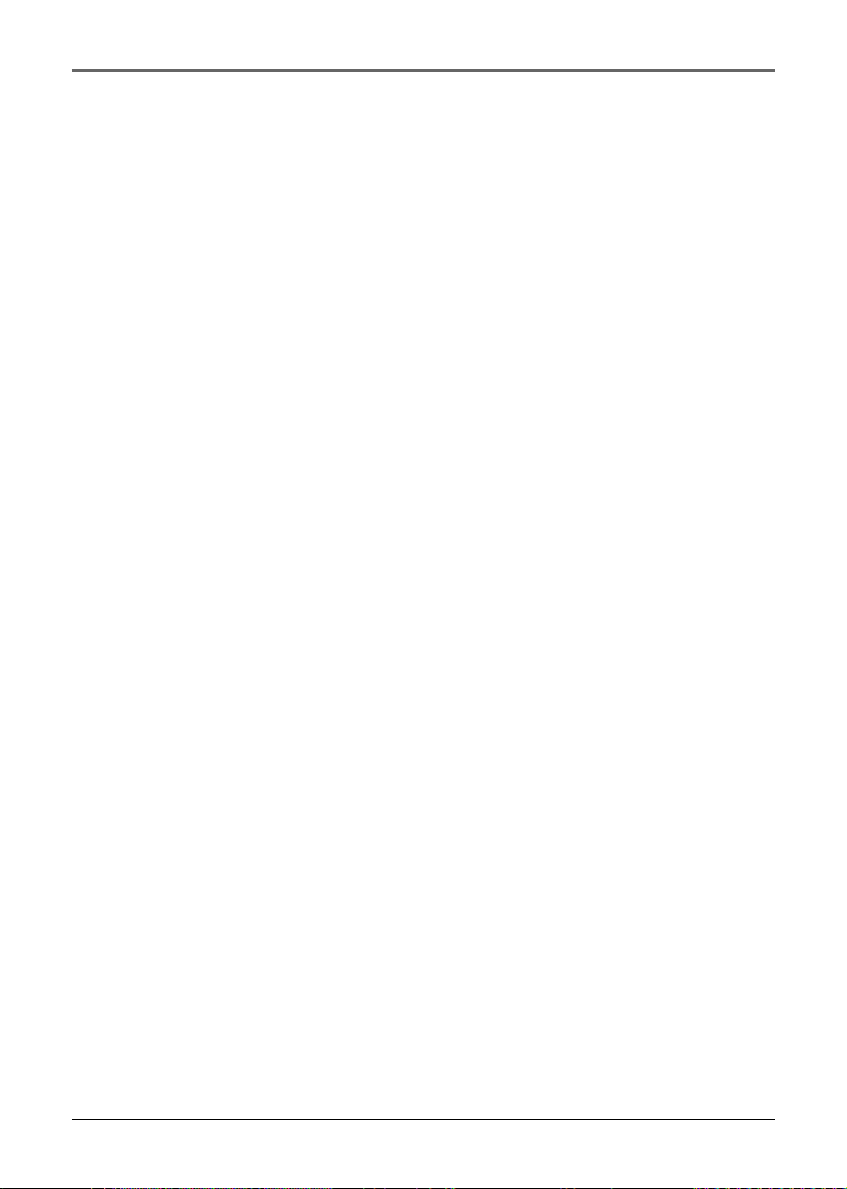
Inhaltsverzeichnis
Inhaltsverzeichnis
Wichtige Informationen ....................................................................... 2
Schalldruck-Kontrolle ................................................................................................................ 2
Wartung ..................................................................................................................................... 2
Registrierung des Produkts ......................................................................................................2
Informationen über das Produkt .............................................................................................. 2
Inhaltsverzeichnis ................................................................................. 3
Bevor Sie anfangen .............................................................................. 5
Auspacken Ihres Geräts ............................................................................................................ 5
Dinge, die vor der Inbetriebnahme berücksichtigt werden müssen ..................................... 6
Forderungen an das Computersystem ............................................................................ 6
Warnung ........................................................................................................................... 6
Vorsicht ............................................................................................................................. 6
Vorsicht beim Fahren ....................................................................................................... 6
Datensicherung ................................................................................................................ 7
Wichtige Informationen über die Batterie ..................................................................... 7
Inbetriebnahme: Software-Installation .............................................. 8
Einlegen der beigefügten CD-ROM in das CD-ROM-Laufwerk .............................................. 8
Installation der Software-Komponenten ................................................................................ 9
Installation des USB-Treibers und der Systemanwendungen
(nur Windows 2000 oder XP) ............................................................................................ 9
Installation der Systemanwendungen (Windows 2000 oder XP) ................................ 10
Installation der MusicMatch Jukebox ........................................................................... 10
Installation des MusicMatch Plug-in ............................................................................. 12
Installation zusätzlicher Dienste .................................................................................... 13
Aufruf der MusicMatch-Software ................................................................................. 13
Anschluss der Lyra-Festplatte an den Computer .......................................................... 14
Übertragung von Dateien zu Ihrer Lyra Jukebox.................................................................. 14
Übertragung von Dateien über die MusicMatch Jukebox ........................................... 15
Erzeugung vordefinierter Abspiellisten und deren Übertragung zur Jukebox ......... 16
Übertragung von Dateien mit dem Windows Explorer (Drag und Drop) .................. 16
Abtrennen Ihrer Lyra vom Computer..................................................................................... 17
Systemleistenanwendungen .................................................................................................. 18
Profilieren ....................................................................................................................... 18
Aktualisieren der Systemdateien ................................................................................... 19
Bestätigen der Anwender-Abspiellisten ....................................................................... 19
Synchronisation von Lyra ............................................................................................... 20
Systemauswahl ............................................................................................................... 21
3
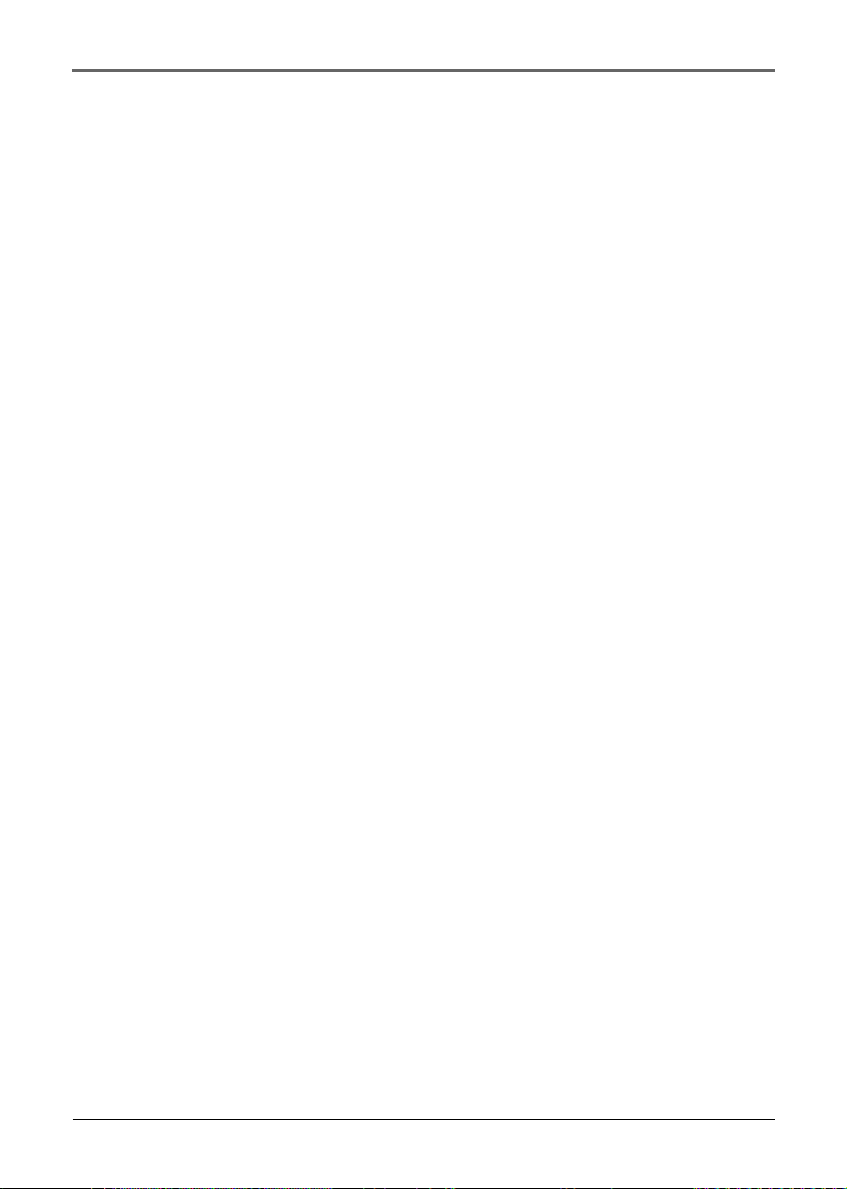
Inhaltsverzeichnis
Lyra • jukebox..................................................................................... 22
Überblick über die allgemeinen Bedieneinrichtungen ......................................................... 22
Vorderansicht.................................................................................................................. 22
Navigationstasten .................................................................................................. 22
Wiedergabetasten ................................................................................................. 23
Draufsicht ........................................................................................................................ 23
Seitenansicht ...................................................................................................................23
Übersicht über die Anzeige .................................................................................................... 24
Navigation durch die Menüs ......................................................................................... 25
Grundlegende Arbeitsweise ................................................................................................... 25
Wiedergabebetrieb ........................................................................................................ 26
Schrittweises Beispiel ..................................................................................................... 27
Navigations-Menü .......................................................................................................... 29
Zusätzliche Funktionen ........................................................................................................... 31
My Selection ................................................................................................................... 31
Likes ................................................................................................................................. 32
Dislikes ............................................................................................................................ 32
Anzeige der Anwender-Abspiellisten ........................................................................... 33
Vordefinierte Abspiellisten ............................................................................................ 34
All Files ........................................................................................................................... 34
Zusätzliches Menü ................................................................................................................... 35
Settings ........................................................................................................................... 35
Smart Shuffle ......................................................................................................... 35
Repeat .................................................................................................................... 37
Einstellung der DSP-Settings ................................................................................. 38
Personifizierung des DSP-Ausgangs (Menüposition Graphic EQ) ...................... 38
System Settings ...................................................................................................... 39
Leeren der Anwender-Abspiellisten ..................................................................... 40
System Info ............................................................................................................ 41
Profiler ............................................................................................................................ 41
Anschluss Ihrer Lyra-Festplatte an Ihr Auto-Stereosystem .................................................. 42
Anschluss Ihrer Lyra Personal Jukebox an Ihr Stereosystem ............................................... 43
Leistungsvermögen der portablen Festplatte ....................................................................... 44
Feststellung von Aktualisierungen ........................................................................................ 44
Zusätzliche Informationen ................................................................. 45
Tipps und Fehlersuche ............................................................................................................ 45
FAQ (Oft gestellte Fragen) ......................................................................................................46
Technische Daten und Systemanforderungen ...................................................................... 46
4
Hardware ............................................................................................................... 46
Festplatte ............................................................................................................... 47
Software ................................................................................................................. 47
Stromversorgung ................................................................................................... 47
Anforderungen an die Hardware des PC ............................................................. 47
Zubehör .................................................................................................................. 48
Sonstige Angaben ................................................................................................. 48
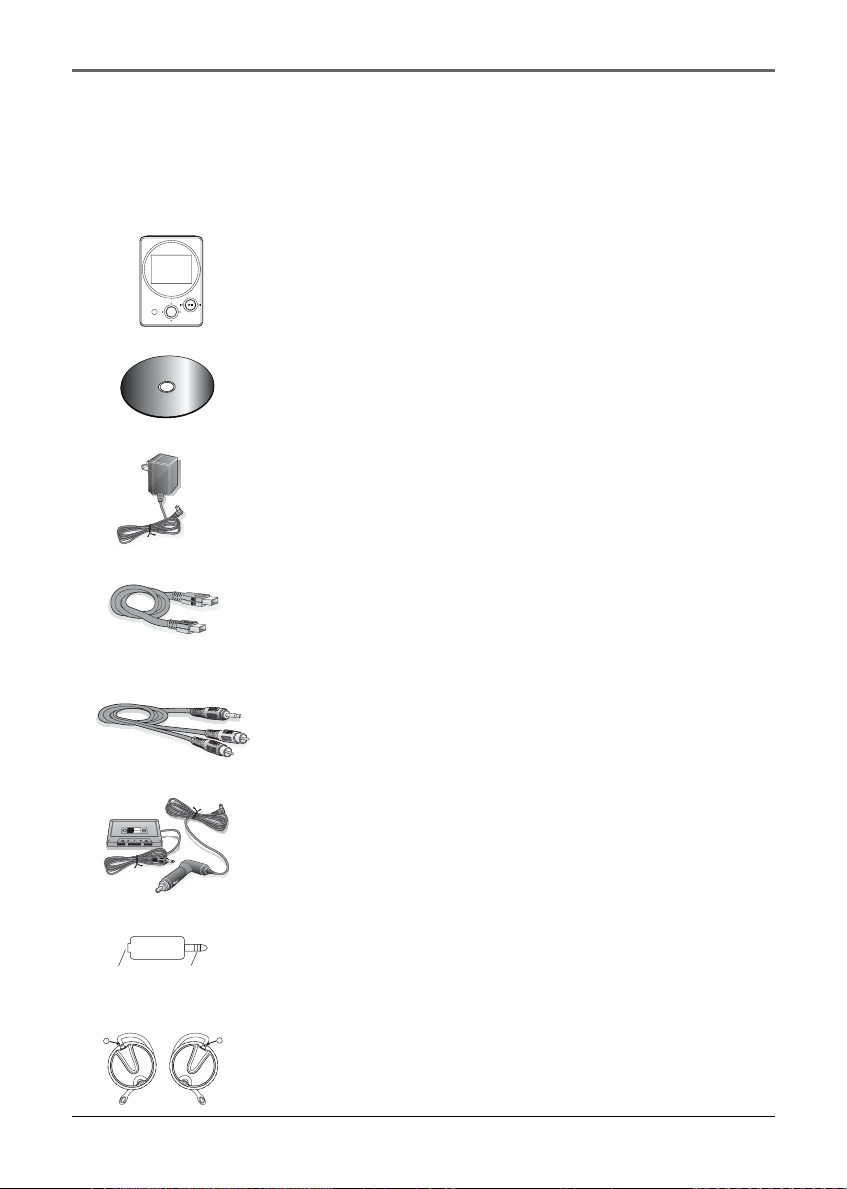
Bevor Sie anfangen
Bevor Sie anfangen
Auspacken Ihres Geräts
Ihre Lyra Personal Jukebox hat alles was Sie brauchen, um Musik portable zu machen. In
dem Karton mit Ihrer Lyra Personal Jukebox sollten sich alle unten gezeigten
Gegenstände befinden.
LIKE
MENU
SELECT
DISLIKE
m
e
e
n
g
t
a
S
n
o
a
f
t
M
w
c
a
i
s
r
e
u
M
Music-Management-CD
Auf ihr befinden sich die Lyra-Personal-JukeboxAnwendungen und die MusicMatch- Jukebox-Software
WS/GS-Adapter-Ladegerät
Mini-USB-Kabel
Stecken Sie das kleine Ende in den USB-Anschluss Ihrer Lyra
Personal Jukebox und das andere Ende in den USB-Port Ihres
Computers. Einzelheiten zum Anschluss sind auf S. 14
gegeben.
Ausgangsleitungskabel
Schließt die Lyra Jukebox an Ihr Audiosystem an. Einzelheiten
finden Sie auf S. 43.
Autoanschluss-Set
Auto-Kabeladapter / Kassetten-Adapter
Anweisungen finden Sie auf S. 42.
Lyra Personal Jukebox
Steckeradapter 2,5 mm zu 3,5 mm
3.5 mm
L
2.5 mm
R
Ohrhörer
Anweisungen finden Sie auf S. 28.
Die in dieser Veröffentlichung gezeigten Abbildungen dienen nur der
Veranschaulichung und können sich ändern.
5
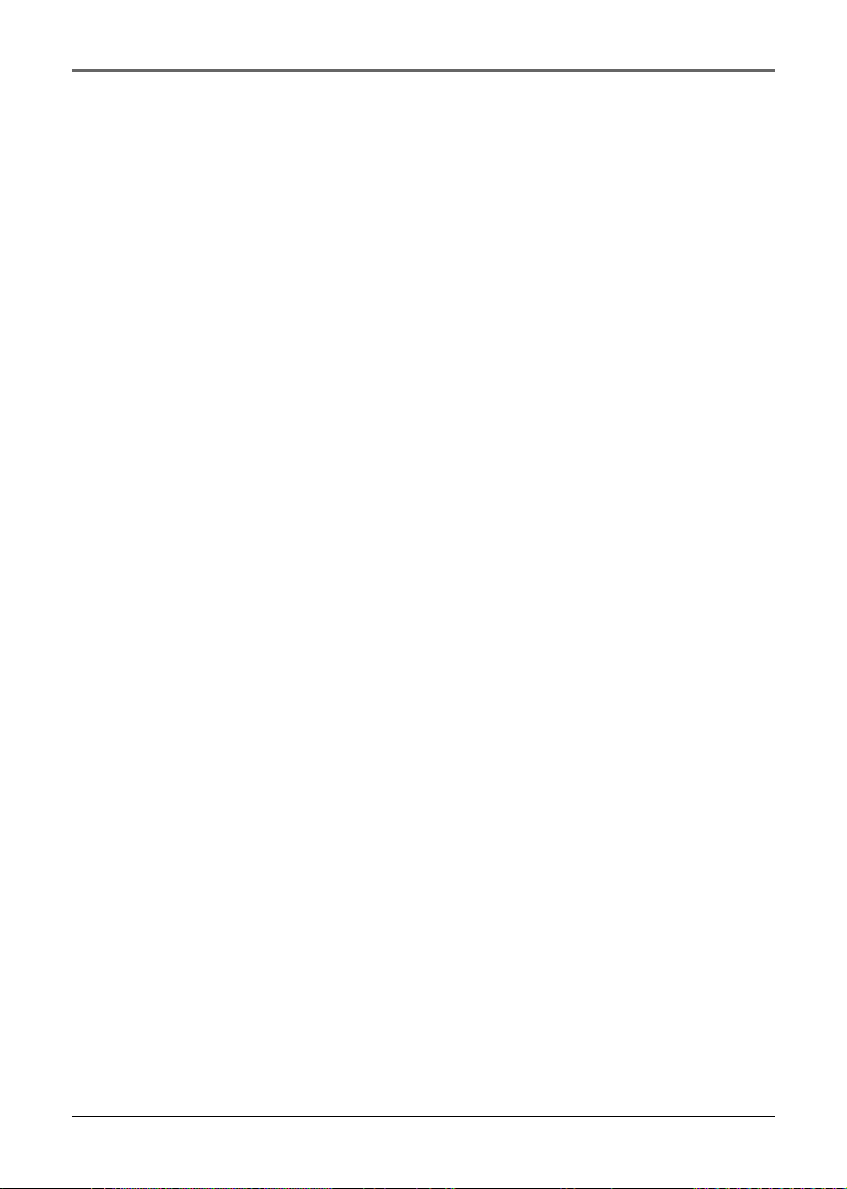
Bevor Sie anfangen
Dinge, die vor der Inbetriebnahme berücksichtigt werden müssen
Forderungen an das Computersystem
• Pentium 233 MHz oder höher (Pentium II 300 MHz oder höher empfohlen)
Macintosh iMac G3 oder höher
•Windows
Mac OS X Version 10.1.5 oder höher
• Internet Explorer 4.0 oder höher
• Internetzugang
•4 MB freier Festplattenspeicher für die Software plus 0,5 MB für jede Minute Musik,
die Sie in CD-Qualität auf Ihrer Festplatte speichern.
• 32 MB RAM (64 MB empfohlen)
• CD-ROM-Laufwerk, das digitale Audioextraktion zulässt
• USB-Port (2.0 empfohlen)
• installierte Audiokarte
• 16-Bit-Farbvideokarte
®
98SE, Me, 2000 oder XP
Warnung
Dieses Produkt ist nur für Ihren persönlichen Gebrauch bestimmt. Unberechtigte
Aufnahmen oder Kopien von urheberrechtlich geschütztem Material kann gegen die
Rechte Dritter und das Urheberrecht verstoßen.
Vorsicht
• Setzen Sie das Produkt nicht der direkten Sonnenstrahlung aus. Die direkte
Sonnenstrahlung oder große Hitze (wie z. B. in einem geparkten Auto) können
Schäden oder Funktionsstörungen verursachen.
• Schützen Sie das Produkt vor Regen oder Feuchtigkeit.
Vorsicht beim Fahren
Die Benutzung von Kopfhörern beim Fahrzeugfahren ist nicht empfehlenswert und in
einigen Staaten und Gegenden sogar verboten. Seien Sie auf der Straße vorsichtig und
aufmerksam. Schalten Sie das Gerät aus, wenn Sie meinen, dass es beim Fahren stört oder
ablenkt.
6
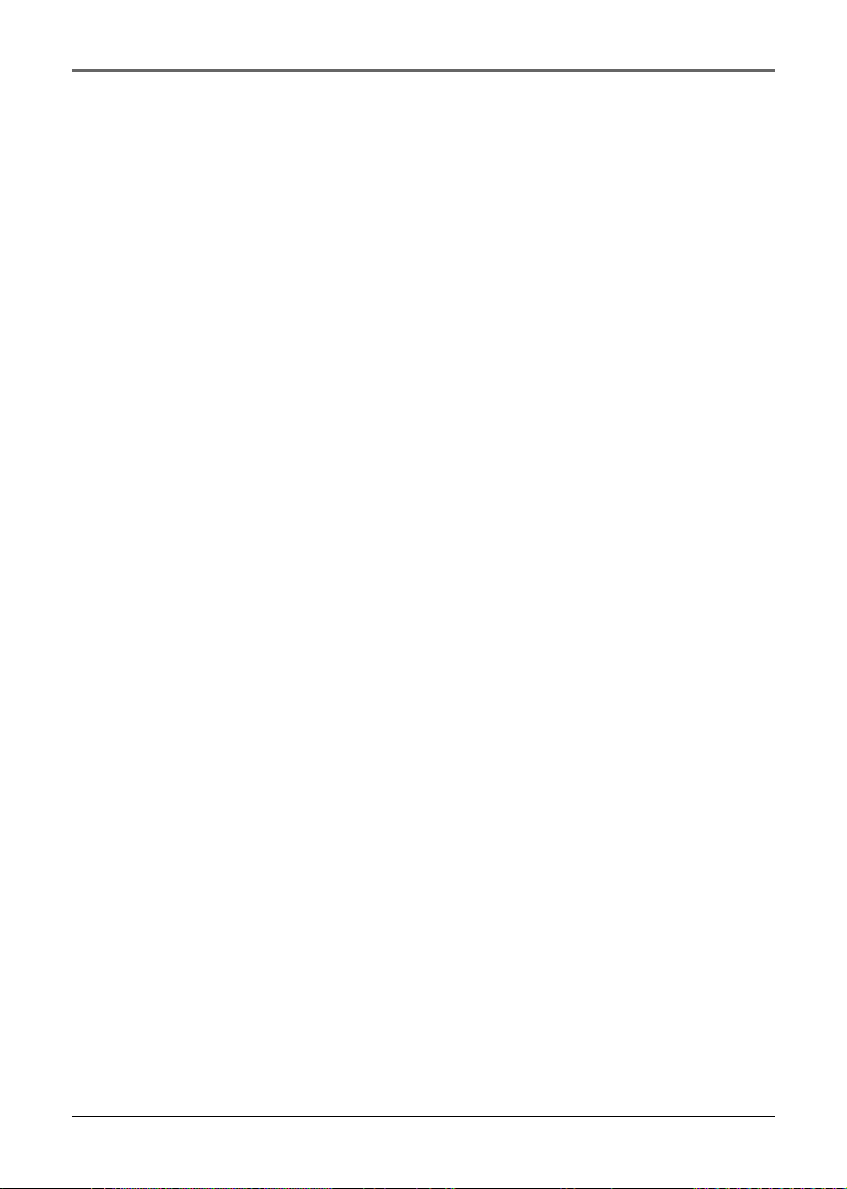
Bevor Sie anfangen
Datensicherung
Wie bei allen portablen Geräten mit Festplatte oder einem sich drehenden magnetischen
Datenträger müssen Sie diese regelmäßig durch Kopie sichern. RCA und Thomson ist
nicht für Datenverluste verantwortlich.
Wichtige Informationen über die Batterie
• Die in diesem Gerät benutzte Batterie kann Brände oder Verbrennungen durch
Chemikalien erzeugen, wenn sie nicht richtig behandelt wird. Vermeiden Sie
getrennte Aufladung, Ausbau, Hitze über 100°C oder Verbrennung.
• Der Wechsel der Batterie sollte nur von einem erfahrenen Techniker
vorgenommen werden. Bezüglich Einzelheiten siehe Garantiekarte von
Thomson.
•Versuchen Sie nicht, das Gerät zu öffnen. Im Inneren befinden sich keine vom
Anwender zu wartenden Teile.
• Um die Verletzungsgefahr zu vermindern, laden Sie nur wiederaufladbare Batterien
auf, die vom Hersteller dieses Produkts empfohlen wurden. Andere Batteriearten
können zerbrechen, was eine Beschädigung oder Verletzung von Personen zur Folge
hat.
•Verhindern Sie, dass Kinder Zugang zu dem Gerät haben. Bauen Sie das Produkt
nicht auseinander oder werfen es ins Feuer.
•Verwenden Sie nur das vorgeschriebene Ladegerät, das Sie zusammen mit dem
Produkt erhielten. Die Verwendung eines anderen Ladegerätes kann Brand- oder
Explosionsgefahr bedeuten.
• Lassen Sie das Ladegerät wenigstens 30 Minuten an das Gerät angeschlossen, bevor
Sie es in Betrieb nehmen wollen, wenn die Batterie vollkommen entladen ist und das
Gerät nicht ausreichend versorgen kann.
7
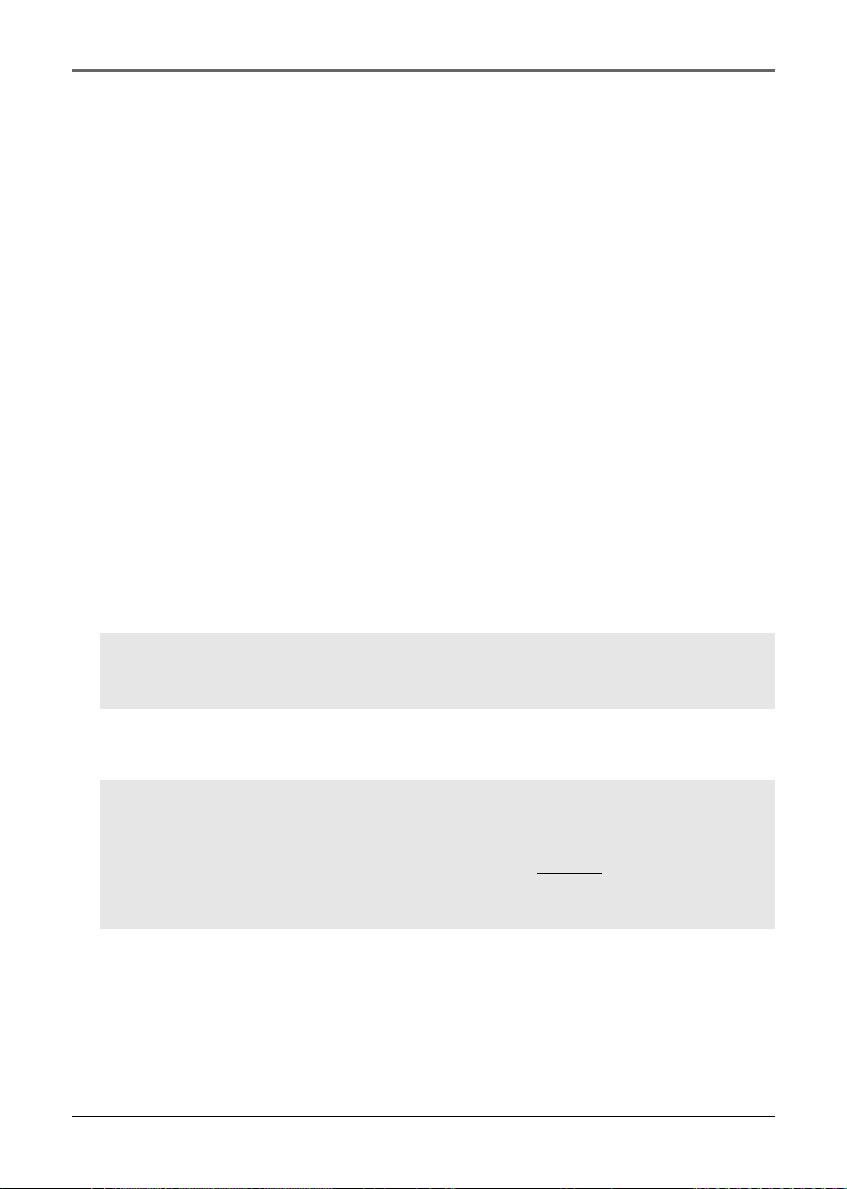
Inbetriebnahme: Software-Installation
Inbetriebnahme: Software-Installation
Die Music-Management-CD, die Sie zusammen mit Ihrer Lyra Personal Jukebox erhielten,
enthält alle notwendigen Software-Komponenten, die Sie brauchen, damit Ihre Lyra
Personal Jukebox richtig funktioniert.
Diese Komponenten machen folgendes:
• sie installieren den USB-Treiber für Anwender von Windows 98SE/Me (siehe S. 9)
• sie ermöglichen Ihnen, Dateien von Ihrem Computer zu Ihrer Lyra Personal Jukebox
zu übertragen
• sie profilieren, formatieren und sortieren den Inhalt und aktualisieren Systemdateien
(siehe S. 18)
• sie verwenden MusicMatch-Jukebox-Software, um Ihre Musiksammlung zu
organisieren und die Musik zu Ihrer Lyra Personal Jukebox zu übertragen
Die MusicMatch-JukeboxTM-Software komprimiert Audiodateien (von Musik-CDs) in die
Formate MP3, MP3PRO oder Windows Media Audio (WMA), so dass Sie sie auf Ihrer Lyra
Personal Jukebox abspielen können. Die MusicMatch-Software ermöglicht Ihnen auch,
Dateien aus dem Internet herunterzuladen, die bereits komprimiert sind, und sie dann zu
Ihrer Lyra Personal Jukebox zu übertragen (oder die Musik auf Ihrem Rechner
abzuspielen).
Einlegen der beigefügten CD-ROM in das CD-ROMLaufwerk
Anmerkung: Für Anwender von Windows 98SE und Me: Schließen Sie Ihre Lyra
Personal Jukebox nicht an Ihren Computer an, bevor Sie die erforderlichen
Treiber installiert haben.
1. Schalten Sie Ihren Computer an und legen Sie die mitgelieferte Music-ManagementCD ein.
WICHTIG: Schließen Sie das USB-Kabel nicht vor oder während der TreiberInstallation an den PC oder die Lyra Personal Jukebox an.
Wenn Sie mit Windows 2000 oder XP arbeiten, sind keine zusätzlichen Treiber
erforderlich. Wenn Sie mit Windows 98SE/Me arbeiten,
Treiber von der CD-ROM installieren, damit die Lyra Personal Jukebox richtig
funktioniert.
2. Wenn kein Installations-Bildschirm erscheint, klicken Sie doppelt auf My Computer,
doppelt auf Ihr CD-ROM-Laufwerks-Symbol und doppelt auf Install, um das
Installationsprogramm zu starten.
müssen Sie die USB-
8
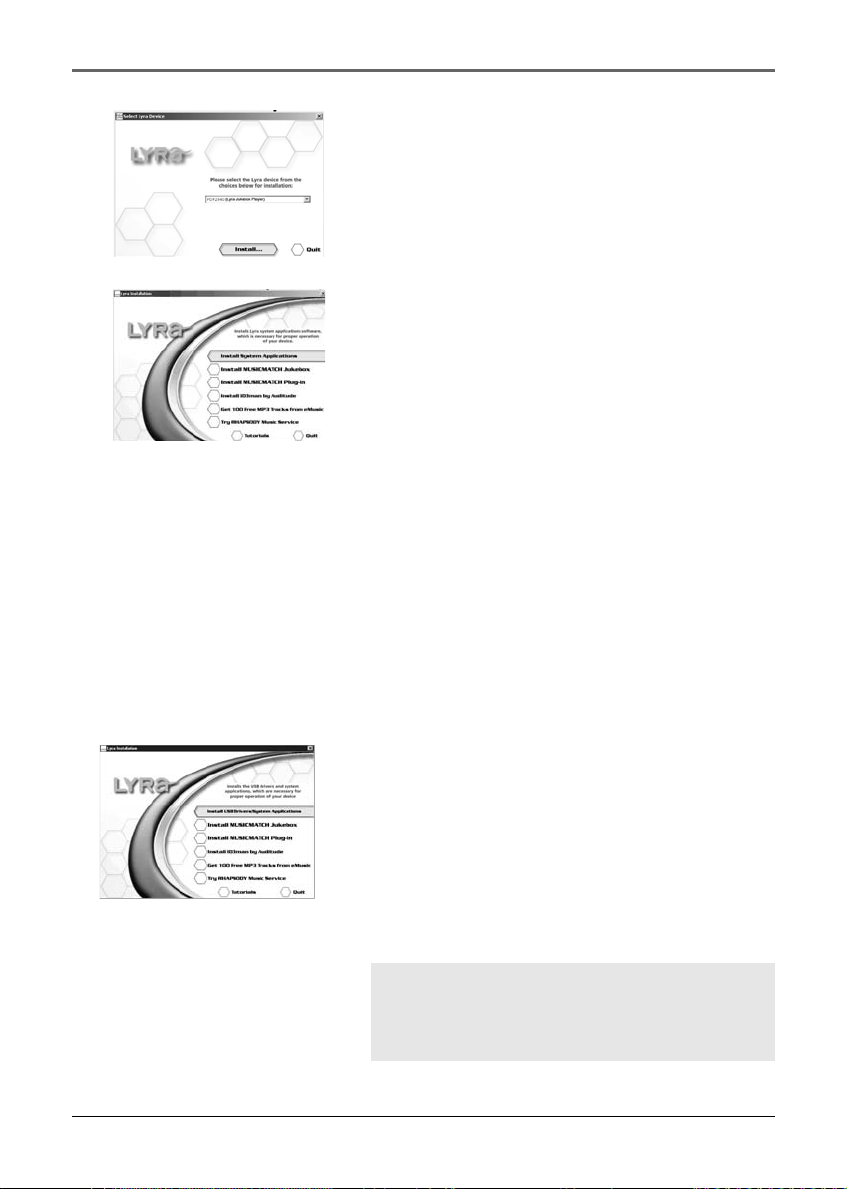
Inbetriebnahme: Software-Installation
3. Wählen Sie auf dem Start-Bildschirm Ihr LyraModell aus (PDP2840) und klicken Sie auf
Install, damit die entsprechenden
Installationsprogramme für Ihre Lyra zugänglich
gemacht werden.
4. Klicken Sie auf die Software-Komponente, die
Sie installieren wollen. Einzelheiten werden im
nächsten Abschnitt angegeben.
Installation der Software-Komponenten
Installation des USB-Treibers und der Systemanwendungen (nur Windows 2000 oder XP)
Für die Betriebssysteme Windows 98SE und Me müssen Sie einen USB-Treiber
installieren, bevor Ihr Computer Ihre Lyra Personal Jukebox erkennen kann.
1. Klicken Sie auf Install USB Driver System Tray
Applications, um den erforderlichen Treiber für
Ihre Lyra Personal Jukebox zu installieren.
2. Befolgen Sie die Anweisungen auf dem
Bildschirm, um alle notwendigen Dateien zu
installieren.
3. Klicken Sie auf Finish, um die Installation
abzuschließen und zum Start-Bildschirm
zurückzukehren.
Anmerkung: Nach dem Ende der
Installation können Sie möglicherweise
aufgefordert werden, den Computer neu zu
starten.
9
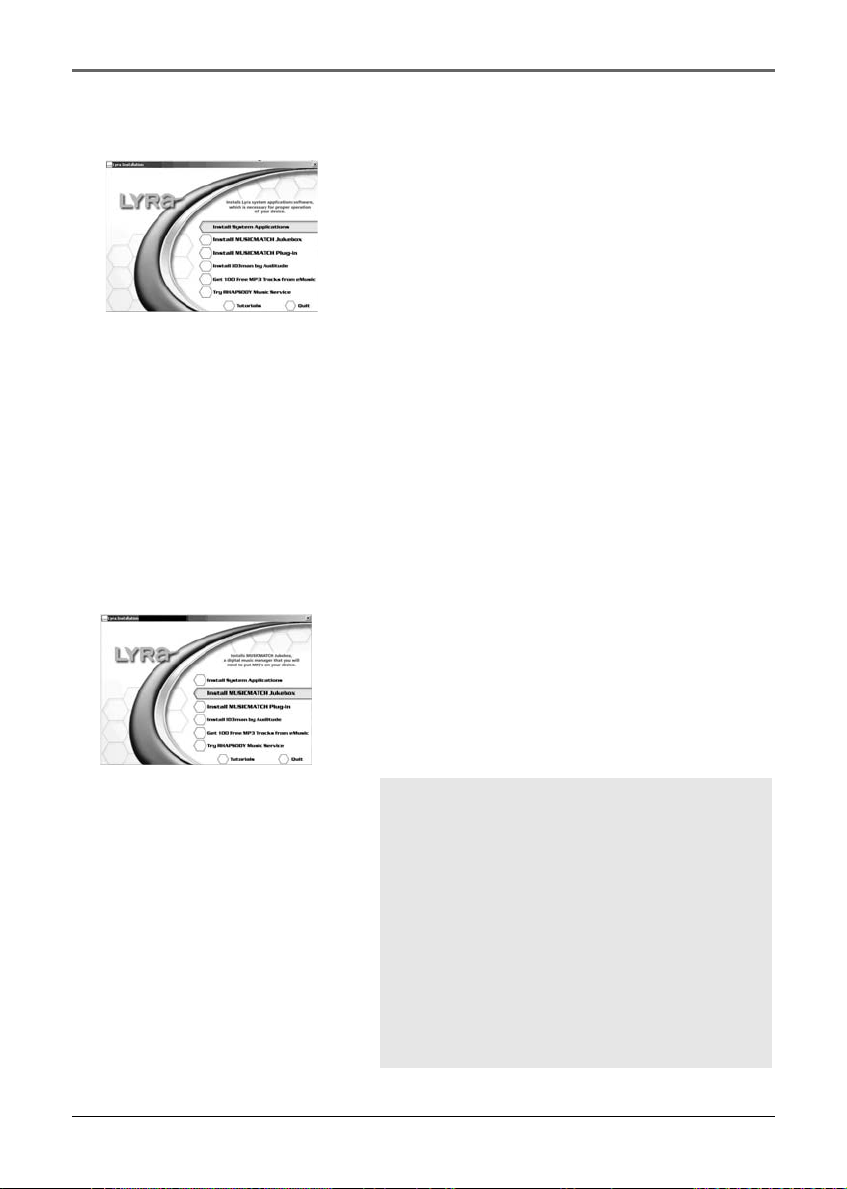
Inbetriebnahme: Software-Installation
Installation der Systemanwendungen (Windows 2000 oder XP)
1. Klicken Sie auf Install System Application, um
die Anwendungen zu installieren, die Ihnen
helfen werden, besser mit der Lyra Personal
Jukebox umzugehen.
2. Befolgen Sie die Anweisungen auf dem
Bildschirm, um alle erforderlichen Dateien zu
installieren.
3. Klicken Sie auf Finish, um die Installation zu
beenden und zum Start-Bildschirm
zurückzukehren.
(Weitere Einzelheiten über Systemanwendungen
finden Sie auf S. 18.)
Installation der MusicMatch Jukebox
Die MusicMatch Jukebox ist eine Musikverwaltungs-Software, die der Organisation
und Verwaltung digitaler Audiodateien dient und zum Überspielen von Musik auf
Ihre Lyra Personal Jukebox benutzt werden kann.
1. Klicken Sie auf Install MusicMatch Jukebox, um
das MusicMatch-Installationsprogramm zu
starten.
10
Warten Sie bis das Installationsprogramm
beginnt. Das Installationsprogramm kann bis
zum Start 20 Sekunden brauchen.
Anmerkung: Bevor Sie weitermachen ist zu
empfehlen, alle vorherigen Installationen der
MusicMatch Jukebox-Software zu
deinstallieren. Nach dem Ende der
Deinstallation löschen Sie den Unterordner
C:\Program Files\MusicMatch aus
Windows, vorausgesetzt, dass das alte
Programm im Ordner C:\Program Files
installiert war.
Wenn Sie die vorherige MusicMatch JukeboxSoftware nicht deinstallieren möchten,
gehen Sie zu „Install MusicMatch Plug-in“
auf S. 13.
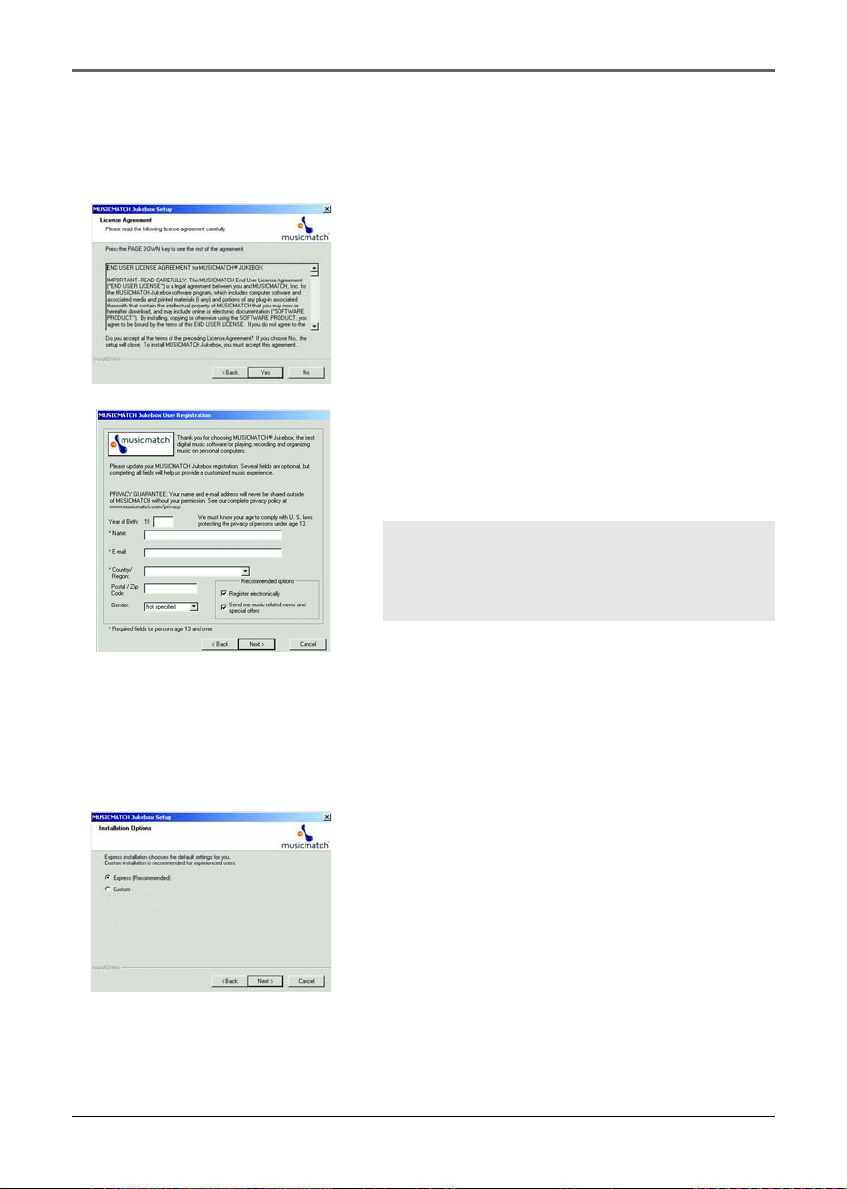
Inbetriebnahme: Software-Installation
2. Es erscheint der Welcome-Bildschirm. Klicken
Sie auf Next, um fortzufahren und sich den
Lizenzvertrag anzeigen zu lassen.
3. Nachdem Sie den Lizenzvertrag gelesen haben,
klicken Sie auf Yes, um zu akzeptieren (sie
müssen auf Yes klicken, wenn Sie weitermachen
wollen), oder No, um abzulehnen. Wenn Sie auf
Yes klicken, wird der User Registration
Information-Bildschirm angezeigt.
4. Geben Sie Ihren Namen, E-Mail-Adresse,
Postleitzahl, Land, Geburtsjahr und Geschlecht
(männlich oder weiblich) ein. Klicken Sie auf
Next, um weiterzumachen.
Anmerkung: Um weiterzumachen, müssen
Sie eine E-Mail-Adresse eingeben. Wenn Sie
keine E-Mail-Adresse haben, geben Sie
IhrName@home.com ein.
5. Es erscheint der Personalize Music
Recommendation-Bildschirm. Lesen Sie, was
dort geschrieben steht und entscheiden Sie
dann, ob Sie diese Funktion brauchen oder
nicht. Diese Einstellungen können Sie später
ändern. Wählen Sie Yes oder No und klicken Sie
auf Next, um weiterzumachen.
6. Es erscheint der Installation Options-Bildschirm.
Wählen Sie Express Setup und klicken Sie auf
Next, um weiterzumachen.
Die Installation beginnt.
11
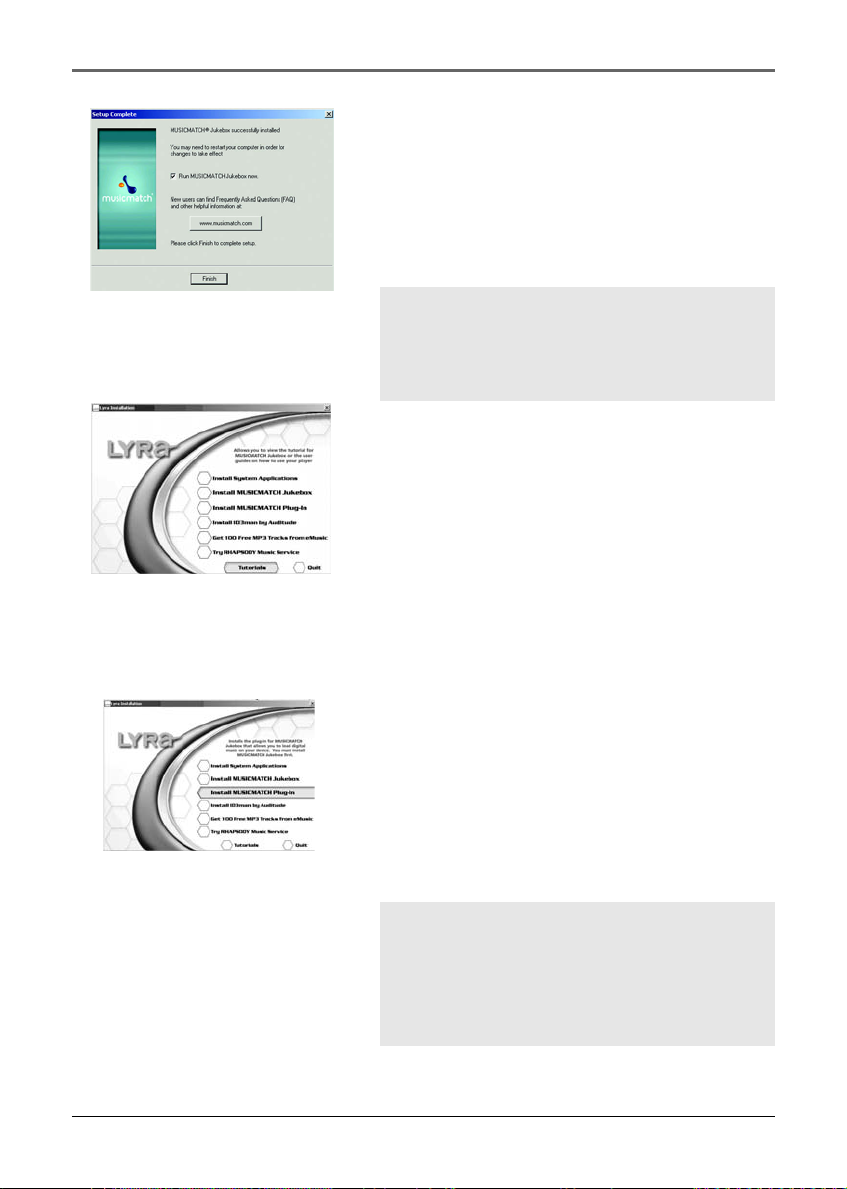
Inbetriebnahme: Software-Installation
7. Klicken Sie auf Finish, wenn Sie mit der
Installation fertig sind.
8. Schließen Sie ggf. den HauptinstallationsBildschirm.
9. Es kann passieren, dass Sie aufgefordert werden,
den Computer neu zu starten. Wenn das der Fall
ist, erscheint eine Dialogbox auf dem
Bildschirm.
Anmerkung: Wie bei allen Geräten mit
Festplatte, müssen Sie eine Sicherheitskopie
von der Festplatte machen. RCA und
Thomson sind nicht für Datenverlust
verantwortlich.
Weitere Informationen über die MusicMatch Jukebox
erhalten Sie durch Klicken auf Tutorials auf der CD
oder bei www. musicmatch.com.
Installation des MusicMatch Plug-in
MusicMatch verlangt ein Plug-in für Ihr spezielles Gerät, damit Sie Dateien von Ihrem
Computer zu Ihrer Lyra Personal Jukebox übertragen können.
12
1. Klicken Sie auf Install MusicMatch Plug-in.
2. Befolgen Sie die Anweisungen auf dem
Bildschirm, um alle notwendigen Dateien zu
installieren.
3. Klicken Sie auf Finish, um die Installation zu
beenden und zum Start-Bildschirm
zurückzukehren.
Anmerkung: Wenn MusicMatch bereits
läuft, kann es erforderlich sein, den
Computer herunterzufahren und das
Programm neu zu starten, damit das
installierte Lyra Plug-in richtig erkannt
wird.
Nachdem das Plug-in installiert worden ist, können
Sie die MusicMatch Jukebox starten.
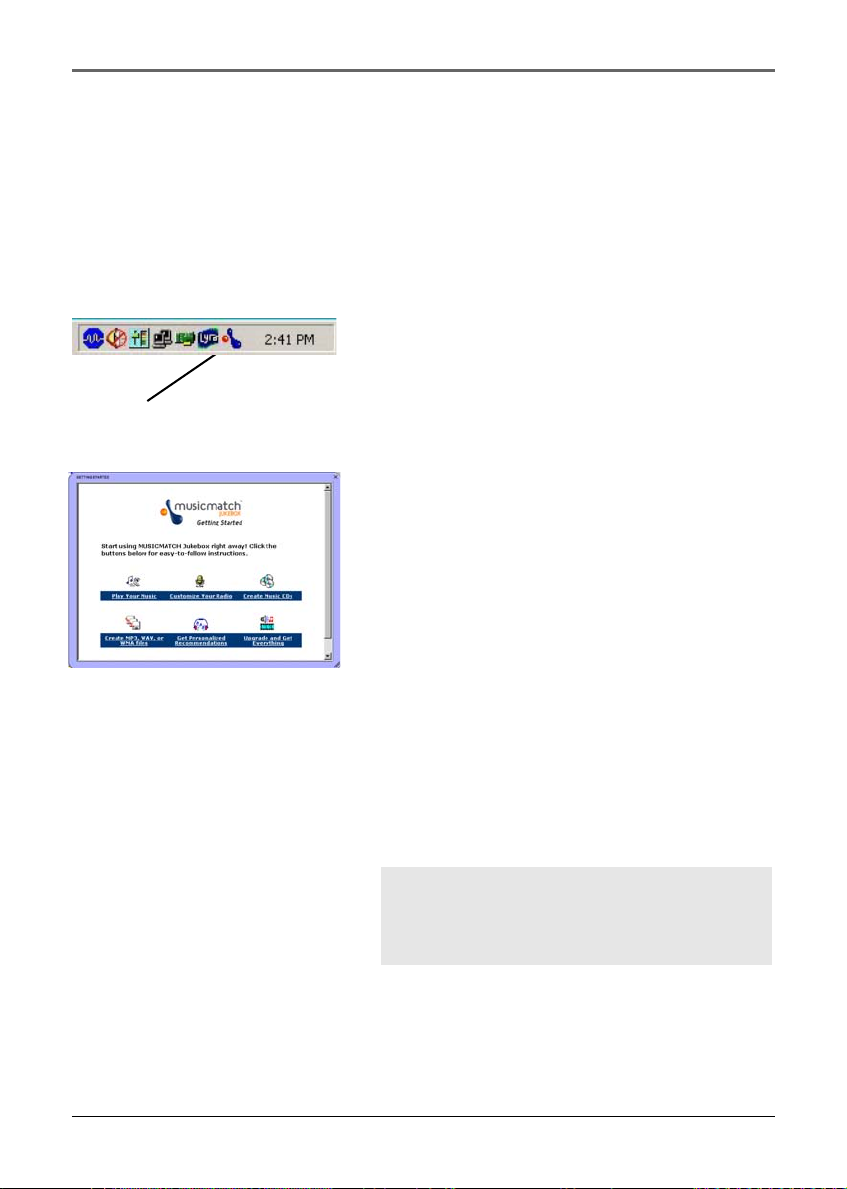
Inbetriebnahme: Software-Installation
Installation zusätzlicher Dienste
Klicken Sie auf Install ID3man by Auditude, Get 100 Free mp3 Tracks from eMusic oder
Try Rhapsody Music services, um zusätzliche digitale Musikdienste zu erhalten, die von
unseren Partnern zur Verfügung gestellt werden.
Aufruf der MusicMatch-Software
Die MusicMatch-Software wandelt Audiodateien in
die Formate MP3, MP3PRO und WMA um, damit Sie
sie auf Ihrer Lyra Jukebox abspielen können.
Das MusicMatch-Symbol
befindet sich in der Systemleiste
Ihres Computers
1. Nehmen Sie Music-Management-CD aus dem
Computer.
2. Starten Sie die MusicMatch Jukebox (klicken Sie
auf das MusicMatch-Symbol in der Systemleiste
oder auf dem Desktop).
3. Wenn Sie MusicMatch zum ersten Mal aufrufen,
erscheint ein Getting Started-Bildschirm, der
Ihnen Informationen über MusicMatch und die
Software liefert.
4. Genauere Informationen, Einsteigertipps und
Fehlersuche gibt es durch das Help-Menü und
die Internetseite von MusicMatch (der Zugriff
erfolgt aus der Hilfe und den Webseiten-Menüs).
Wir empfehlen Ihnen, sich vor der Anwendung
und Aufzeichnung von Dateien mit den
MusicMatch-Willkommen-Tipps vertraut zu
machen und sich die On-line-FAQs anzusehen.
Anmerkung: Wenn Sie im Internet sind,
während Sie die MusicMatch Jukebox
benutzen, können Sie all Ihre Funktionen
nutzen.
13
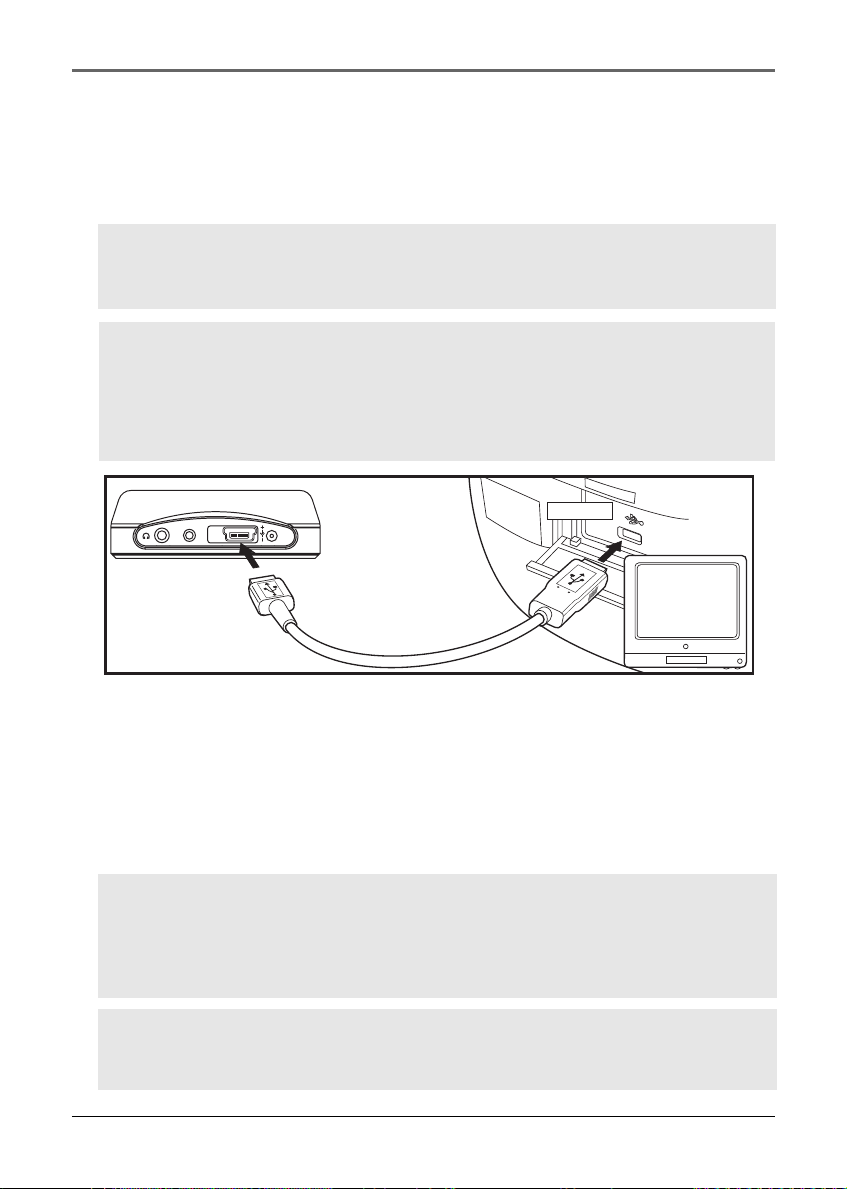
Inbetriebnahme: Software-Installation
Anschluss der Lyra-Festplatte an den Computer
Schließen Sie die Lyra Personal JukeBox mit Hilfe des mitgelieferten USB-Kabels an Ihren
Computer an. Schalten Sie das Gerät durch Drücken der ON/OFF-Taste an. Die Lyra
Personal Jukebox wird als Wechselplattenlaufwerks-Buchstabe angezeigt.
Anmerkung: Es kann mehrere Sekunden dauern, bis die Lyra Personal Jukebox
erkannt wird, besonders bei Windows 2000/XP. Klicken Sie in MyComputer oder
im Explorer auf Refresh, um sicher zu sein, dass das Gerät erkannt worden ist.
Anmerkung: Die Lyra Personal Jukebox kann Dateien im Hi-Speed-Modus des
USB 2.0 übertragen. Das geht 40-mal schneller als beim USB 1.1. Wenn Ihr
Computer einen USB-2.0-Port hat, schließen Sie Ihre Lyra Personel Jukebox dort
an. Die Lyra Jukebox ist noch abwärtskompatibel mit den älteren USB-1.1-Ports.
Sie können jedoch keinen vollen Nutzen aus dem potentiellen
Geschwindigkeitszuwachs ziehen.
LINE OUT
LYRA PERSONAL
JUKEBOX
(TOP VIEW)
(DRAUFSICHT)
DC IN
5V
USB PORT
COMPUTER
Übertragung von Dateien zu Ihrer Lyra Jukebox
Dateien können Sie über die MusicMatch Jukebox oder über den Windows Explorer zur
Lyra Personal Jukebox übertragen.
Wenn die Lyra Jukebox nicht schon an Ihren Computer angeschlossen ist, schließen Sie
sie mit dem mitgelieferten USB-Kabel an, wie es oben gezeigt wird.
Anmerkung: Der USB-Port verhält sich zu Ihrer Lyra Personal Jukebox wie eine
Stromquelle. In den meisten Fällen liefert sie genug Strom, damit die Jukebox
laufen kann. Da die Stromversorgung jedoch bei den Computern verschieden
sein kann, verwenden Sie am besten den mitgelieferten WS/GS-Adapter, um eine
optimale Arbeitsweise zu sichern.
Anmerkung: Ziehen Sie das USB-Kabel nicht ab, wenn Sie Musik herunterladen.
Wenn Sie das machen, können Systemdateien oder Dateien, die gerade
heruntergeladen werden, verfälscht werden.
14
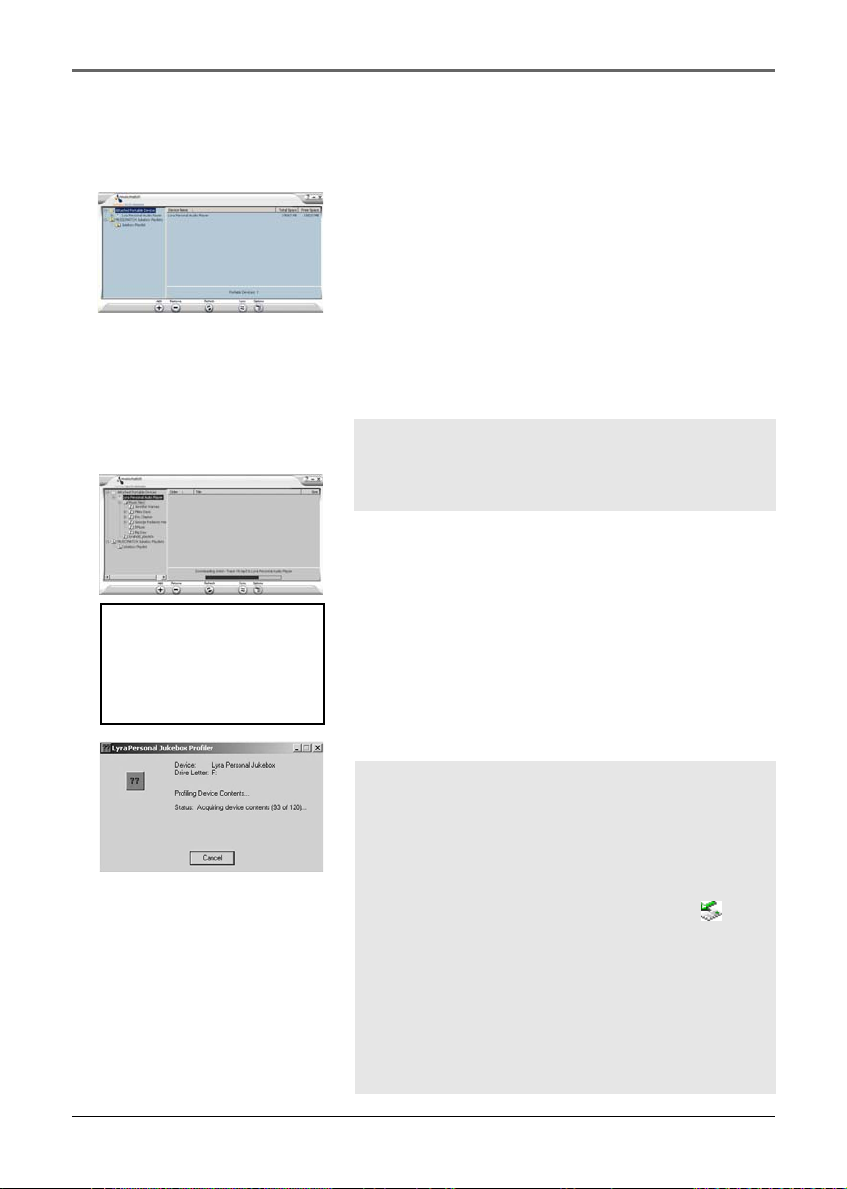
Inbetriebnahme: Software-Installation
Übertragung von Dateien über die MusicMatch Jukebox
1. Kopieren Sie die gewünschten Titel mit Drag und Drop von der Music Library zur
Playlist-Anzeige.
2. Wählen Sie aus dem Menü Files/Send to Portable
Device, um den Portable Device Manager-
Bildschirm anzuzeigen. Unter der Position
Attached Portable Devices wählen Sie den Lyra
Personal Audio Player, der Ihrem Gerät
entspricht.
3. Wählen Sie die Playlist-Position und ziehen Sie
sie zum Lyra Personal Audio Player. Die Lieder
in der Abspielliste werden jetzt automatisch in
Ihre Lyra Personal Jukebox übertragen.
Anmerkung: Wenn Ihre Lyra Personal
Jukebox nicht im Portable Device Manager
angezeigt wird, drücken Sie die REFRESHTaste.
Während der Übertragung erscheint im Portable
Device Manager-Bildschirm ein Verlaufsanzeiger
und in der Flüssigkristallanzeige der Lyra
Personal Jukebox blinkt „Do not unplug“ (Nicht
USB 2.0
Hi-speed capable
den Stecker ziehen).
connected...
Do not unplug
Wenn die Übertragung zuende ist, wird
automatisch die Anwendung Lyra Personal
Jukebox Profiler abgearbeitet, um die neu
übertragenen Dateien zu sortieren/profilieren.
Vorsicht: Versichern Sie sich, dass alle
Daten zur Lyra Personal Jukebox übertragen
wurden, bevor Sie das USB-Kabel abziehen.
Wenn Sie mit Windows 2000 arbeiten,
müssen Sie das Gerät anhalten, bevor Sie
den Stecker ziehen. Klicken Sie auf das Symbol (Stecker ziehen oder Hardware
auswerfen) in der Systemleiste und wählen
Sie den USB-Massenspeicher mit dem
Laufwerks-Buchstaben, der Ihrer Lyra
Personal Jukebox entspricht, und klicken Sie
auf STOP. Einzelheiten zum Thema „Stecker
ziehen und Hardware auswerfen“ erfahren
Sie auch aus der Hilfe von Windows.
15

Inbetriebnahme: Software-Installation
Übertragung von Dateien mit dem Windows Explorer (Drag und Drop)
Wenn Ihre Lyra Personal Jukebox nicht schon am Computer angeschlossen ist, tun Sie
das mit Hilfe des mitgelieferten USB-Kabels, wie es auf S. 14 gezeigt ist.
Markieren Sie im Windows Explorer alle Dateien/
Ordner, die Sie zur Lyra Personal Jukebox übertragen
möchten, und ziehen Sie sie zu dem LaufwerksBuchstaben, der zu ihr gehört.
Anmerkung: Sie müssen Ihren Inhalt nach
der Dateiübertragung profilieren, damit die
neuen Dateien in den Navigations-Menüs
erscheinen. Einzelheiten zum Profilieren
finden Sie auf S. 18.
Erzeugung vordefinierter Abspiellisten und deren Übertragung zur Jukebox
Mit Anwendungen wie MusicMatch, Jukebox, WinAmp usw. können Sie auf Ihrem
Computer vordefinierte Abspiellisten erzeugen. Einzelheiten finden Sie im
Benutzerhandbuch für die MusicMatch Jukebox. Beachten Sie, dass auf Lyra nur
Abspiellisten funktionieren, die mit Liedern erzeugt wurden, welche in der Lyra Personal
Jukebox gespeichert sind. Mit dem Windows Explorer können Sie vordefinierte
Abspiellisten zu Ihrer Lyra Personal Jukebox übertragen.
16
Wenn Ihre Lyra Personal Jukebox nicht schon am
Computer angeschlossen ist, tun Sie das mit Hilfe des
mitgelieferten USB-Kabels, wie es auf S. 14 gezeigt
ist.
Im Windows Explorer können Sie die von Ihnen
erzeugten vordefinierten Abspiellisten markieren und
sie in das Verzeichnis lyrahdd_playlists unter dem
Laufwerks-Buchstaben, der Ihrer Lyra Personal
Jukebox entspricht, ziehen.
Anmerkung: Nach der Dateiübertragung
müssen Sie Ihren Inhalt profilieren, damit
die neuen Dateien in den NavigationsMenüs erscheinen. Einzelheiten zum
Profilieren finden Sie auf S. 18.

Inbetriebnahme: Software-Installation
Abtrennen Ihrer Lyra vom Computer
USB 2.0
Hi-speed capable
connected...
Safe to unplug
Anmerkung: Bevor Sie das USB-Kabel vom
Computer oder von der Lyra Personal
Jukebox abziehen, vergewissern Sie sich,
dass die Meldung “Safe to unplug” (Sie
können jetzt den Stecker ziehen) angezeigt
wird.
Klicken Sie in der Systemleiste links auf das Symbol und wählen Sie Unplug or eject hardware. Es
erscheint der Unplug or eject hardware-Bildschirm.
Wählen Sie das Laufwerk, das Ihrem Lyra PersonalPlayer entspricht, und klicken Sie auf Stop.
Es erscheint der Stop a Hardware device-Bildschirm.
Wählen Sie zur Bestätigung noch einmal das Gerät,
das angehalten werden soll, und klicken Sie auf OK.
Sie können Ihre Lyra Personal Jukebox auch
anhalten, indem Sie rechts auf das -Symbol in
der Systemleiste klicken und dann das Laufwerk
wählen, das Ihrem Player entspricht.
17

Inbetriebnahme: Software-Installation
Systemleistenanwendungen
Profilieren
Neue Dateien, die mit dem Windows Explorer in Ihre Lyra Personal Jukebox übertragen
werden (Drag und Drop), erscheinen vor der Profilierung des Inhalts nicht in den
Navigations-Menüs. Wenn die MusicMatch Jukebox zur Übertragung der Dateien benutzt
wurde, erfolgt die Profilierung automatisch.
1. Schließen Sie Ihre Lyra Personal Jukebox mit Hilfe des mitgelieferten USB-Kabels an
den Computer an, falls das nicht schon geschehen ist.
2. Klicken Sie rechts auf das Lyra-Symbol in
der Systemleiste (untere rechte Ecke des
Bildschirms).
3. Wählen Sie den Punkt Profile Device Content...,
um das Profilieren und Sortieren des Inhalts zu
starten.
4. Klicken Sie auf Done, wenn das Profilieren
beendet ist.
18
Vorsicht: Versichern Sie sich, dass alle
Daten zur Lyra Personal Jukebox
übertragen wurden, bevor Sie das USBKabel abziehen.
Wenn Sie mit Windows 2000 arbeiten,
müssen Sie das Gerät anhalten, bevor Sie
den Stecker ziehen. Klicken Sie auf das Symbol (Stecker ziehen oder Hardware
auswerfen) in der Systemleiste und wählen
Sie den USB-Massenspeicher mit dem
Laufwerks-Buchstaben, der Ihrer Lyra
Personal Jukebox entspricht, und klicken Sie
auf STOP. Einzelheiten zum Thema „Stecker
ziehen und Hardware auswerfen“ erfahren
Sie auch aus der Hilfe von Windows.
Anmerkung: Das Profilieren kann auch
mit der Lyra Personal Jukebox erfolgen. Zu
Einzelheiten siehe S. 41.

Inbetriebnahme: Software-Installation
Aktualisieren der Systemdateien
Auf Ihrem Gerät können Sie Ihre Lyra Personal Jukebox aktualisieren oder beschädigte
Systemdateien reparieren, indem Sie die neueste Firmware von
www.thomson-lyra.com herunterladen. Nach dem Herunterladen, sind die unten
beschriebenen Schritte zu befolgen, um Ihre Systemdateien zu aktualisieren.
1. Schließen Sie Ihre Lyra Personal Jukebox mit Hilfe des mitgelieferten USB-Kabels an
den Computer an, falls das nicht schon geschehen ist.
2. Klicken Sie rechts auf das Lyra-Symbol in
der Systemleiste (untere rechte Ecke des
Bildschirms) und wählen Sie den Punkt Update
System File..., um die Aktualisierung Ihres
Systems mit der neuesten Firmware zu starten.
Mögliche Gründe für die Beschädigung der
Systemdateien:
• Systemdateien und/oder Ordner wurden
versehentlich vom Gerät gelöscht.
• Sie haben Ihre Jukebox formatiert.
http://
Bestätigen der Anwender-Abspiellisten
Bestätigen Sie die Positionen in den User Playlists im Systemordner lyrahdd_playlist, der
auf Ihrer Lyra Personal Jukebox ist.
1. Schließen Sie Ihre Lyra Personal Jukebox mit Hilfe des mitgelieferten USB-Kabels an
den Computer an, falls das nicht schon geschehen ist.
2. Klicken Sie rechts auf das Lyra-Symbol in
der Sytemleiste (untere rechte Ecke des
Bildschirms) und wählen Sie den Punkt Verify
User Playlist...
19

Inbetriebnahme: Software-Installation
Synchronisation von Lyra
Dateien und Ordner können zwischen Ihrem PC und Ihrer Lyra Personal Jukebox
synchronisiert werden.
1. Schließen Sie Ihre Lyra Personal Jukebox mit Hilfe des mitgelieferten USB-Kabels an
den Computer an, falls das nicht schon geschehen ist.
2. Klicken Sie rechts auf das Lyra-Symbol in
der Systemleiste (untere rechte Ecke des
Bildschirms) und wählen Sie LyraSync.
3. Es erscheint der LyraSync Options-Bildschirm.
20
4. Klicken Sie auf Insert, um die Pfade der Dateien
und Ordner auszuwählen, die zwischen Ihrem
PC und dem Gerät synchronisiert werden sollen.
Klicken Sie auf OK.
5. Wählen Sie die gewünschte
Synchronisationsrichtung.
• PC überschreibt Gerät
• Gerät überschreibt PC
• Synchronisation zwischen PC und Gerät
6. Wenn alle gewünschten Pfade/Dateien/Ordner
angegeben worden sind, klicken Sie auf
Synchronize, um LyraSync zu starten.

Inbetriebnahme: Software-Installation
Systemauswahl
In der Sytemauswahl können Sie die Elemente der Dislikes-Abspielliste sehen und
löschen.
1. Schließen Sie Ihre Lyra Personal Jukebox mit Hilfe des mitgelieferten USB-Kabels an
den Computer an, falls das nicht schon geschehen ist.
2. Klicken Sie rechts auf das Lyra-Symbol in
der Systemleiste (rechte untere Ecke des
Bildschirms) und wählen Sie System Selections...
3. Dateien, die auf dem Gerät als „dislike“
(abgelehnt) gekennzeichnet sind, werden auf
dem Lyra Jukebox System Selections-Bildschirm
angezeigt. Markieren Sie die Dateien, die Sie aus
der Dislikes-Abspielliste entfernen wollen, und
klicken Sie auf Remove Dislikes.
Anmerkung: Die Dateien werden für
immer aus Ihrer Lyra Personal Jukebox, der
Abspielliste und der Dislikes-Abspielliste
entfernt.
4. Drücken Sie Done, um den System-Selection-
Bildschirm zu schließen.
21

Lyra • jukebox
Lyra • jukebox
Überblick über die allgemeinen Bedieneinrichtungen
12
13
VOLU ME
+
-
15
LIKE
3
6
1
2
MENU
SELECT
DISLIKE
4
10
11
8
7
14
O
N
/
O
F
F
9
5
Vorderansicht
1. MENU/ Lock – Kehrt zum Top Menu zurück.
- Drücken und halten, um zwischen Tastensperre und Tastenaktivierung auszuwählen.
Navigationstasten
2. SELECT – Wählt im Navigationsmodus ein hervorgehobenes Element aus.
Drücken Sie SELECT, um alle Elemente zu markieren, die in die My SelectionAbspielliste aufgenommen werden sollen. Diese Elemente können einzelne Lieder
oder eine Gruppe von Liedern eines Künstlers, Albums usw. sein. Drücken Sie
SELECT auf einem markierten Element, so wird es aus der My Selection-Abspielliste
entfernt.
3. Navigation vorwärts – Blättert das Lyra Jukebox-Menü vorwärts und verschiebt
die Markierung nach oben.
4. Navigation rückwärts – Blättert das Lyra Jukebox-Menü rückwärts und
verschiebt die Markierung nach unten.
5. Eingabe – Gibt das markierte Element ein.
- Zeigt den Inhalt des markierten Elements.
- Zeigt den Info-Bildschirm während der Wiedergabe oder wenn das ausgewählte
Element ein Lied ist.
- Aktiviert eine Funktion, wenn das ausgewählte Element eine Einstellung ist.
6. Zurück – Kehrt zum vorigen Menü zurück.
Fortsetzung auf nächster Seite
22

Lyra • jukebox
Wiedergabetasten
7. Play/Pause – Bei eingeschaltetem Gerät drücken, um Musik zu spielen oder zu
unterbrechen.
8. LIKE – Speichert das gerade gespielte Lied in die Like-Abspielliste (nur während der
Wiedergabe aktiv).
9. DISLIKE – Speichert das gerade gespielte Lied in die Dislike-Abspielliste (nur
während der Wiedergabe aktiv).
10. NÄCHSTES – Wenn Sie Musik abspielen, drücken Sie die Taste und lassen Sie
sie wieder los, um vorwärts zum nächsten Lied zu springen. Um im aktuellen Lied
vorwärts zu suchen, drücken Sie die Taste und halten Sie sie gedrückt.
11. VORIGES – Wenn Sie Musik abspielen, drücken Sie die Taste und lassen Sie sie
wieder los, um zurück zum Anfang des Liedes oder zum vorigen Lied zu springen.
Um im aktuellen Lied rückwärts zu suchen, drücken Sie die Taste und halten Sie sie
gedrückt.
12. LCD (Flüssigkristallanzeige) – Auf ihr wird die Benutzeroberfläche angezeigt (auf
Seite 24 finden Sie eine Erklärung der Punkte, die während der Wiedergabe auf der
LCD angezeigt werden können).
Seitenansicht
13. VOLUME + / VOLUME - - Erhöht oder vermindert die Lautstärke.
14. ON / OFF / Stop – Wenn der Strom abgeschaltet ist, drücken Sie die Taste und
halten Sie sie, um das Gerät einzuschalten. Wenn sich das Gerät im Stoppmodus
befindet, drücken Sie die Taste, um den Strom abzuschalten. Wenn gerade Musik
spielt, stoppen Sie die Wiedergabe durch Drücken der Taste.
15. RESET – Setzt das Gerät zurück und gibt allen Einstellungen Standardwerte.
Draufsicht
16
17
LINE OUT
18
19
DC IN
5V
16. Kopfhörer-Anschlussbuchse – Stecken Sie hier den Kopfhörer-Stecker ein.
17. LINE OUT – Bringen Sie das mitgelieferte Ausgangsleitungskabel hier an, wenn Sie
die Lyra Personal Jukebox an ein Audiosystem anschließen wollen. Bringen Sie den
mitgelieferten Autokassettenadapter hier an, wenn Sie die Lyra Personal Jukebox ans
Auto anschließen wollen.
18. USB-Port – Bringen Sie das kleine Ende (Typ mini-8) des Mini-USB-Kabels hier an.
Bringen Sie das große Ende (Typ A) an Ihrem Computer an. Die Lyra Personal Jukebox
wird auch Strom aus dem USB-Port erhalten, wenn sie daran angeschlossen ist.
19. DC IN-Anschlussbuchse – Schließen Sie hier den Wechselstrom-Adapter an. Wenn
Sie den Wechselstrom-Adapter in eine Netzsteckdose einstecken, beginnt sich die
Batterie in der Lyra Personal Jukebox automatisch aufzuladen.
23

Lyra • jukebox
Übersicht über die Anzeige
1
7
Artist
8
Artist/Album
Album
Title
Genre
MIN
4
2 3
TOP MENU
9
MAX
5 6
1. Ladegerät angeschlossen.
2. Das Schlüssel-Symbol wird angezeigt, wenn die Tastensperr-Funktion aktiv ist. Sie
kann durch Drücken und Halten der MENU/ Lock-Taste bis zum Erscheinen des
Schlüssel-Symbols aktiviert werden. Zum Entsperren drücken und halten Sie
wiederum, bis das Schlüssel-Symbol verschwindet.
3. Die Batterieanzeige zeigt das Ladeniveau an.
– Batterie voll
– Batterie leer
4. Das Zufalls-Symbol wird angezeigt, wenn zufällige Wiedergabe ausgewählt wird.
5. Der Lautstärkebalken zeigt die Lautstärke an.
6. Das Wiederholungs-Symbol wird bei aktivierter Wiederholungs-Funktion angezeigt.
1
– ein Lied wird wiederholt
– alle Lieder im aktuellen Abspielmodus werden wiederholt
7. Zeigt das aktuelle Menü an.
8. Die Positionen des aktuellen Menüs.
9. Die aktuelle Position im aktuellen Menü.
24

Lyra • jukebox
Grundlegende Arbeitsweise
Die Informationen in diesem Abschnitt setzen voraus, dass Sie Dateien erfolgreich in Ihre
Lyra Jukebox übertragen haben und Sie Musik abspielen können.
Wenn Sie bestimmte Information zur Installation benötigen (Herunterladen von Musik,
Übertragung von Dateien, Installation von Software), sehen Sie auf den Seiten 8-21 unter
„Inbetriebnahme: Software-Installation“ nach.
Wenn Sie genauere Informationen über die Funktionen der Lyra Jukebox haben wollen,
sehen Sie auf S. 22 nach.
Wenn Sie verstehen, sich durch das Menüsystem der Lyra Jukebox zu bewegen und was
die Tasten bewirken, werden Sie Informationen erhalten, mit denen Sie grundlegende
Funktionen ausführen können.
TOP MENU
Artist
Artist/Album
Album
Title
Genre
MAX
MIN
Navigation durch die Menüs
Top Menu ist das Hauptmenü. Das Navigationsschema ist
dasselbe, egal auf wie viel Menüs Sie zugreifen.
LIKE
MENU
SELECT
DISLIKE
1. Um vorwärts und rückwärts zu blättern und Positionen auf dem Bildschirm zu
markieren, drücken Sie die Pfeiltasten Navigation Vorwärts oder Navigation
rückwärts .
2. Um in ein Untermenü zu gelangen und sich dieses anzusehen, drücken Sie die
Eingang-Pfeiltaste .
3. Um wieder auf die vorige Menüebene zu gelangen, drücken Sie die Zurück-
Pfeiltaste .
4. Um jederzeit zum Hauptmenü (Top Menu) zurückzukehren, drücken Sie die MENU-
Taste.
25
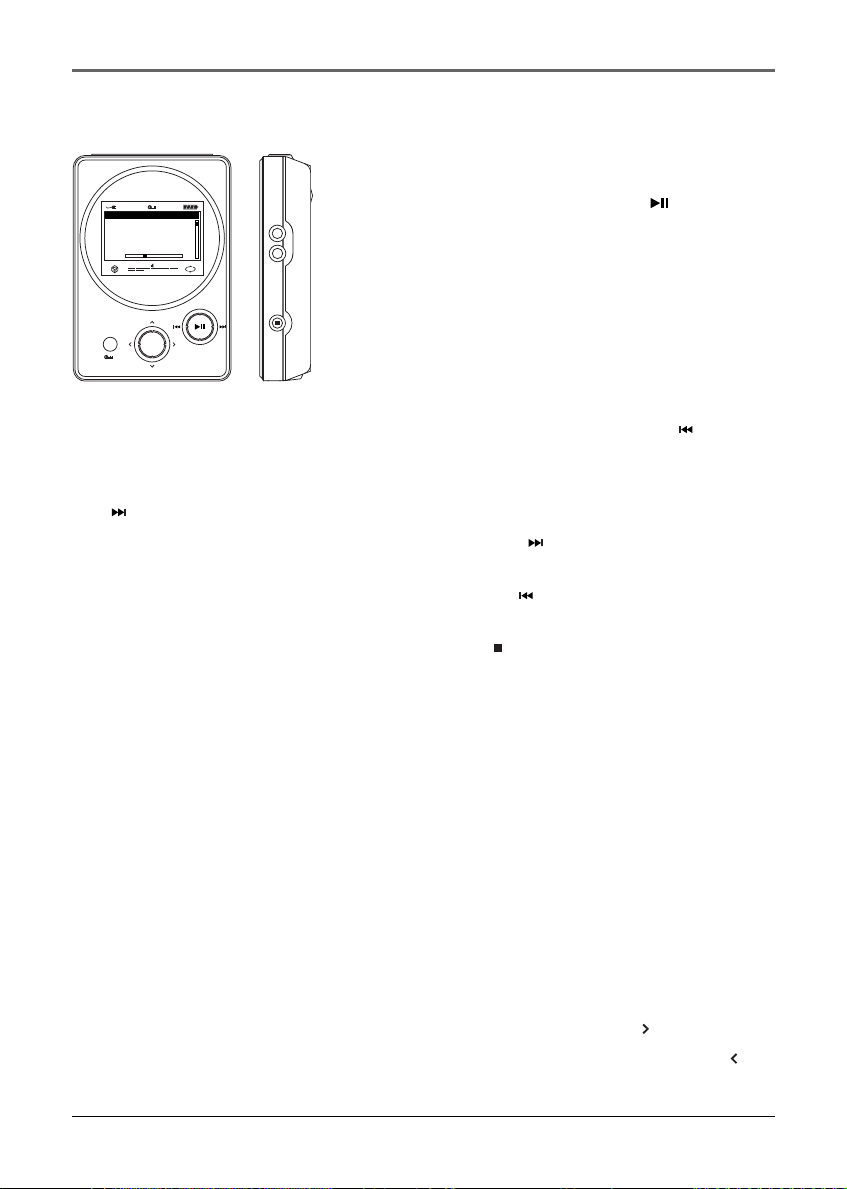
Lyra • jukebox
Wiedergabebetrieb
•Wenn Sie eine Position, die Sie zu spielen
wünschen, auf dem Bildschirm ausgewählt
Artist
Album
Song title
Genre
128k 233/2356
1:00
MIN
MENU
SELECT
MAX
LIKE
DISLIKE
VOLUME
+
-
O
N
/
O
F
F
• Um im gerade gespielten Titel vorwärts zu suchen, drücken und halten Sie die
-Taste (nächster).
• Um zum nächsten Titel zu gelangen, drücken Sie die -Taste (nächster) und
lassen Sie sie wieder los.
• Um zum vorigen Titel zu gelangen, drücken Sie die -Taste (voriger) und lassen
Sie sie wieder los.
• Um die Wiedergabe anzuhalten, drücken Sie die -Taste (Stopp) an der Seite des
Geräts. Es wird wieder die vorherige Menüebene angezeigt.
• Um die Lautstärke zu erhöhen, drücken Sie die Taste VOLUME + an der Seite des
Geräts. Der Lautstärkebalken zeigt Ihnen die neue Lautstärke an.
• Um die Lautstärke zu verringern, drücken Sie die Taste VOLUME - an der Seite des
Geräts. Der Lautstärkebalken zeigt Ihnen die neue Lautstärke an.
• Um eine neue Position zur My Selection-Liste hinzuzufügen, drücken Sie SELECT, um
sie zu markieren (nur im Navigations-Modus). Sie können ein Album, einen Künstler
oder einzelne Lieder hinzufügen. Lieder, die in dieser Liste gespeichert werden,
können abgespielt werden und sind im System Playlist-Menü zu sehen.
• Um ein Lied zur Like-Liste hinzuzufügen, drücken Sie die Like-Taste, um das Lied zu
markieren (nur während der Wiedergabe aktiv).
• Um ein Lied zur Dislike-Liste hinzuzufügen, drücken Sie die Dislike-Taste, um das
Lied zu markieren (nur während der Wiedergabe aktiv).
• Um den Bildschirm mit Informationen über das Lied zu sehen, drücken Sie während
der Wiedergabe oder im Navigations-Modus die Eingang-Pfeiltaste .
• Um während des Musikspiels zu navigieren, drücken Sie die Zurück-Pfeiltaste ,
um zum vorherigen Menü zurückzukehren.
haben, drücken Sie Play/Pause , um mit der
Wiedergabe zu beginnen. Diese Position kann
ein Künstler, ein Album, eine Abspielliste oder
ein Lied sein. Wenn Sie noch einmal drücken,
wird die Wiedergabe unterbrochen. Das Gerät
schaltet sich automatisch aus, wenn der PauseModus länger als das Energiesparintervall dauert
(die Dauer dieses Energiesparintervalls kann im
Setting-Menü geändert werden).
• Um im gerade gespielten Titel rückwärts zu
suchen, drücken und halten Sie die -Taste
(voriger).
26
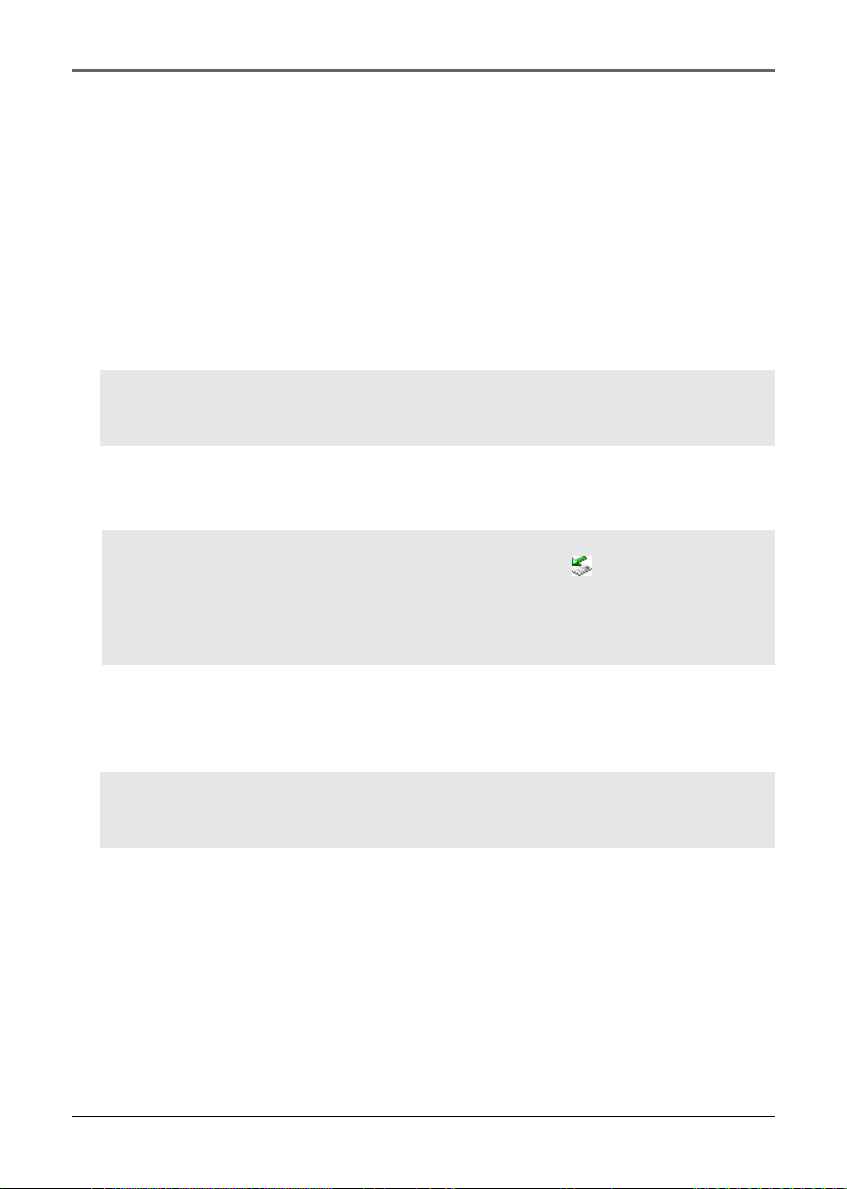
Lyra • jukebox
Schrittweises Beispiel
Das folgende Beispiel zeigt Ihnen (mit mehr Einzelheiten als die vorherige Information),
wie Sie ein Lied finden, das Sie abspielen wollen.
1. Diese Hinweise setzen voraus, dass Sie schon folgendes gemacht haben:
• Installation der MusicMatch-Jukebox-Software und der Lyra-Personal-JukeboxProfiler-Anwendung (genaue Hinweise auf S. 10).
• Übertragung von Musik aus Ihrem Computer zur Lyra Personal Jukebox (genaue
Hinweise auf S. 14) und Profilierung des Inhalts der Lyra Jukebox durch die
MusicMatch Jukebox oder die Profiler-Software.
Anmerkung: Die Musik, die Sie übertragen, kann sein von einer CD, die in Ihren
Computer eingelegt ist, aus dem Internet oder Musik, die bereits in Ihren
Computer geladen ist.
2. Wenn Sie die Lyra Personal Jukebox nicht schon vom Computer getrennt haben,
ziehen Sie das USB-Kabel aus der Lyra Personal Jukebox.
Anmerkung: Wenn Sie mit Windows 2000 arbeiten, müssen Sie das Gerät
anhalten, bevor Sie den Stecker ziehen. Klicken Sie auf das -Symbol (Stecker
ziehen oder Hardware auswerfen) in der Systemleiste und wählen Sie den USBMassenspeicher für das Laufwerk, das Ihrer Lyra Jukebox entspricht, und klicken
Sie auf STOP. Einzelheiten finden Sie in der Hilfe von Windows zum Thema
„Stecker ziehen oder Hardware auswerfen“.
3. Wenn die Batterie voll geladen ist (die Lyra Personal Jukebox muss etwa 4 Stunden
angeschlossen sein, bis die Batterie voll geladen ist), ziehen Sie den WS-Adapter aus
der Steckdose und dann aus Ihrer Lyra Personal Jukebox.
Anmerkung: Wenn die Batterie nicht voll geladen ist, lassen Sie die Lyra
Personal Jukebox angeschlossen, während Sie Musik hören, die Sie vom
Computer übertragen haben.
27

Lyra • jukebox
4. Schließen Sie die Ohrhörer an Ihre Lyra Personal Jukebox an (führen Sie den
Ohrhörerstecker in die Ohrhörerbuchse an der Seite der Lyra ein).
Wie benutzt man die Ohrhörer
L
R
Der rechte Ohrhörer trägt die Bezeichnung R und der
linke L.
a. Ziehen Sie den Ohrhaken leicht vom Ohrpolster
weg. Sie werden einen Klickton hören.
CLICK
b. Schieben Sie den rechten Ohrhaken hinter das
Ohr, wobei sich das Ohrpolster vor dem Ohr
befinden sollte. Drehen Sie den Ohrhörer so,
dass das Ohrpolster bündig in das Ohr passt.
c. Sichern Sie den Ohrhörer gegen Verrutschen,
indem Sie das Oberteil des Ohrhakens
herunterziehen, bis es einrastet.
d. Die beste Tonqualität haben Sie, wenn das
Ohrpolster bündig in Ihr Ohr passt.
5. Wenn Ihre Lyra Personal Jukebox nicht schon angeschaltet ist, schalten Sie sie an
(drücken und halten Sie die ON/OFF-Taste). Auf dem Bildschirm blinkt das Logo
von Thomson Lyra und dann erscheint das Hauptmenü.
28
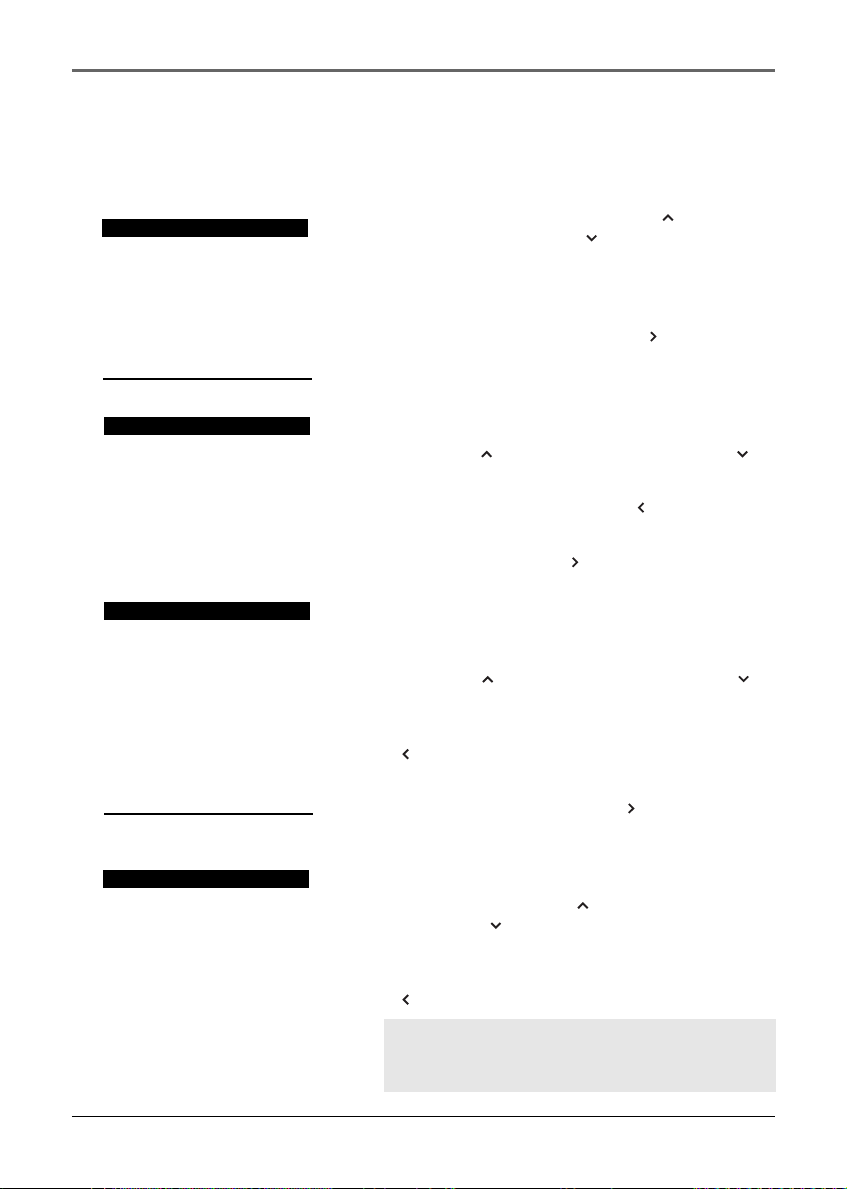
Lyra • jukebox
Navigations-Menü
Folgendes Beispiel zeigt, wie man Lieder aus der Kategorie Artist/Album auswählt und
abspielt.
TOP MENU
Artist/Album
Album
Title
Genre
Year
ARTIST
Artist 1
Artist 2
Artist 3
Artist 4
Artist 5
Artist 3
Album 1
Album 2
Album 3
Album 4
Album 5
Album 1
Song 1
Song 2
Song 3
Song 4
Song 5
1. Markieren Sie Artist/Album (verwenden Sie die
Pfeiltasten Navigation vorwärts oder
Navigation rückwärts .
2. Drücken Sie die Eingang-Taste (es erscheint
das Artist-Menü mit den in Ihrer Lyra Jukebox
gespeicherten Künstlern alphabetisch sortiert).
• Um im Artist-Menü vorwärts und rückwärts zu
blättern, drücken Sie die Pfeiltasten Navigation
vorwärts oder Navigation rückwärts .
• Um zum Hauptmenü zurückzukehren,
drücken Sie Zurück-Pfeiltaste .
3. Um die Alben des Künstlers markiert zu sehen,
drücken Sie Eingang (die Albumtitel dieses
Künstlers werden alphabetisch sortiert
angezeigt).
• Um im Artist-Menü vorwärts und rückwärts zu
blättern, drücken Sie die Pfeiltasten Navigation
vorwärts oder Navigation rückwärts .
• Um zum vorigen Menü (Artist)
zurückzukehren, drücken Sie Zurück-Pfeiltaste
.
4. Um die Lieder in dem markierten Album zu
sehen, drücken Sie Eingang (die Lieder
dieses Albums werden angezeigt).
• Um im Album-Menü vorwärts und rückwärts
zu blättern, drücken Sie die Pfeiltasten
Navigation vorwärts oder Navigation
rückwärts .
• Um zum vorigen Menü (Artist 3)
zurückzukehren, drücken Sie Zurück-Pfeiltaste
.
Anmerkung: Auf jeder Navigationsebene
kehren Sie zum Hauptmenü zurück, wenn
Sie MENU drücken.
29

Lyra • jukebox
Markieren des gewünschten Liedes.
Artist 3
Album 1
Song 4
Genre
mp3PRO 233/2356
0:55
Album 1
Song 1
Song 2
Song 3
Song 4
Song 5
Song Info
Artist: Artist 3
Album: Album 1
Title: Song 4
Genre: Pop
year: 2002
• Um das Lied zu spielen, drücken Sie die
Play/Pause-Taste .
• Um zum vorigen Menü zurückzugehen,
drücken Sie die Zurück-Pfeiltaste .
• Um mehr Angaben zum Lied zu erhalten,
drücken Sie die Eingang-Pfeiltaste .
• Um die Wiedergabe zu beenden, drücken Sie
die Stop-Taste.
Anmerkung: Die im INFO-Bildschirm
gemachten Angaben hängen von den ID3Kennzeichen ab, die für das Lied installiert
wurden.
30
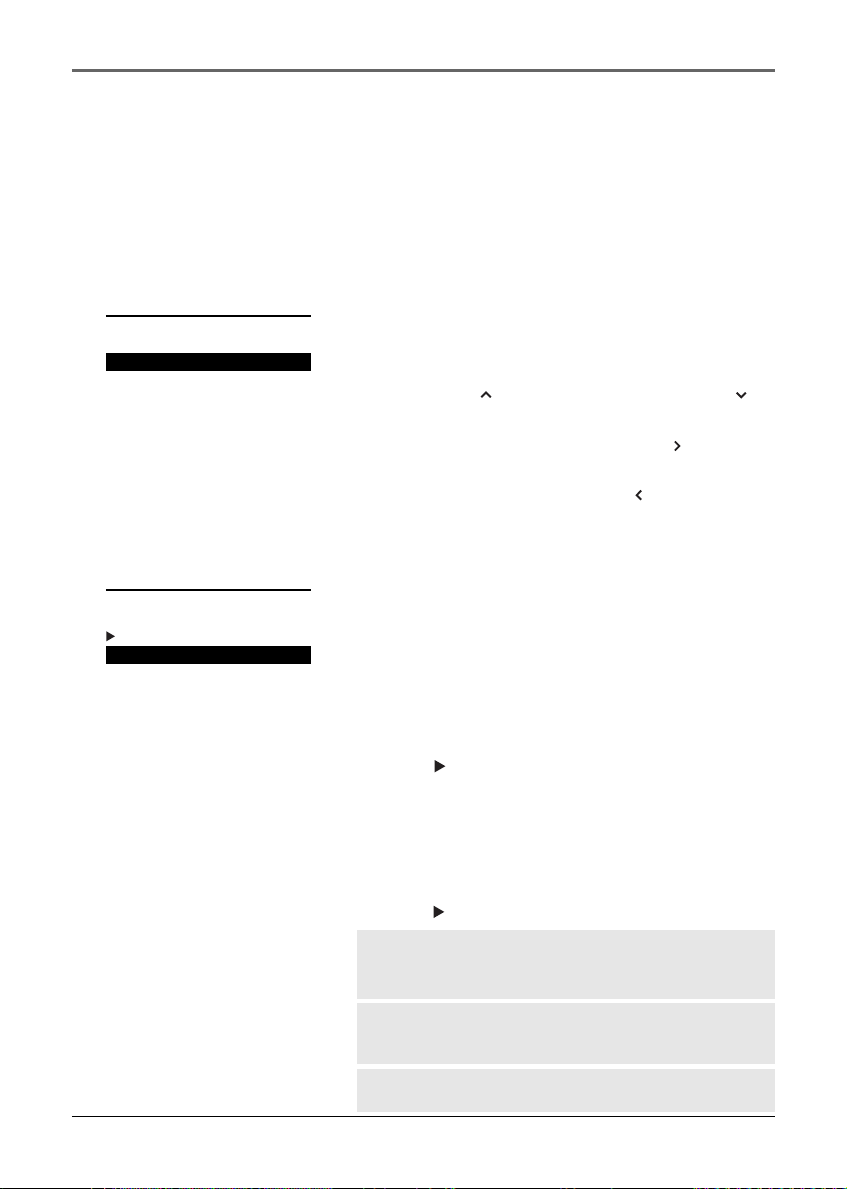
Lyra • jukebox
Zusätzliche Funktionen
In der Lyra Personal Jukebox kann man zwischen drei Punkten wählen: My Selection, Like
und Dislike.
My Selection
Mit der Lyra Personal Jukebox können Sie eine temporäre My-Selection-Abspielliste
erzeugen.
Album 1
Song 1
Song 2
Song 3
Song 4
Song 5
Album 1
Song 1
Song 2
Song 3
Song 4
Song 5
1. Im Navigationsmodus markieren Sie das
auszuwählende Element mit dem Kursor.
• Um die Anzeige vorwärts und rückwärts zu
blättern, drücken Sie die Pfeiltasten Navigation
vorwärts oder Navigation rückwärts .
• Um in den markierten Ordner zu gelangen,
drücken Sie die Eingang-Pfeiltaste .
• Um zum vorigen Ordner zurückzukehren,
drücken Sie Zurück-Pfeiltaste .
• Um ins Hauptmenüs zurückzukehren,
drücken Sie die MENU-Taste.
2. Wenn die Auswahl auf einen Künstler, Album
usw. fällt, drücken Sie auf SELECT, um alle
Lieder zu markieren, die zur ausgewählten
Position gehören, und sie in der My Selection-
Abspielliste zu speichern.
Wenn die Auswahl auf ein Lied fällt, drücken Sie
SELECT, um das Lied zu markieren und es in
der My Selection-Abspielliste zu speichern.
Das -Symbol zeigt außerdem alle Ordner
oder Lieder, die markiert wurden.
3. Um die Auswahl einer ausgewählten Position
zurückzunehmen, markieren Sie mit den
Navigationstasten die ausgewählte Position und
drücken Sie SELECT.
Das -Symbol verschwindet.
Siehe „Anzeige der Anwender-Abspiellisten“ auf
Seite 33, um sich die Positionen in der MySelection-Abspielliste anzuschauen.
Siehe „Anwender-Abspielliste“ im System-SettingsMenü auf S. 40, um die My-Selection-Abspielliste
zu löschen.
Anmerkung: Im All-Files-Modus ist My Selection
nicht aktiv.
31

Lyra • jukebox
Likes
Während der Wiedergabe können Sie Lieder, die Ihnen gefallen, auswählen und sie in
der Likes-Abspielliste speichern. Diese Lieder werden im Smart-Shuffle-Modus häufiger
gespielt (Einzelheiten zu Smart Shuffle auf Seite 35).
Artist 3
Album 1
Song 4
Genre
128k 233/2356
0:55 √
1. Wenn ein Lied gespielt wird, drücken Sie die
LIKE-Taste, um das Lied zu kennzeichnen und
es in der Likes-Systemabspielliste zu speichern.
Das -Symbol in der rechten unteren Ecke der
√
Anzeige zeigt, dass das Lied ein Like-Lied ist.
2. Um ein Lied aus der Likes-Abspielliste zu
entfernen, drücken Sie die DISLIKE-Taste,
während das Lied gespielt wird.
Anmerkung: Um die Likes-Abspielliste zu
löschen, siehe User Playlist im System-SettingsMenü auf S. 40.
Dislikes
Im Wiedergabe-Modus können Sie Lieder, die Sie nicht mögen, kennzeichnen und in der
Dislikes-Abspielliste speichern. Lieder aus der Dislikes-Abspielliste werden im SmartShuffle-Modus weniger häufig gespielt ((Einzelheiten zu Smart Shuffle auf Seite 35).
Artist 3
Album 1
Song 4
Genre
128k 233/2356
0:55 x
1. Wenn ein Lied gespielt wird, drücken Sie die
DISLIKE-Taste, um das Lied zu kennzeichnen
und in der Dislikes-Abspielliste zu speichern.
Das x-Symbol in der rechten unteren Ecke der
Anzeige zeigt, dass das Lied ein Dislike-Lied ist.
32
2. Um ein Lied aus der Dislikes-Abspielliste zu
entfernen, drücken Sie die LIKE-Taste, während
das Lied gespielt wird.
Anmerkung: Um die Dislikes-Abspielliste zu
löschen, siehe User Playlist im System-SettingsMenü auf S. 40.
Anmerkung: Sie können sich die Dislikes-
Abspielliste auf Ihrem Computer auch ansehen,
wenn markierte Lieder angesehen oder gelöscht
werden können (siehe
Symbolleistenanwendungen auf S. 21).

Anzeige der Anwender-Abspiellisten
Lyra • jukebox
TOP MENU
Genre
Year
User Playlists
All Files
Settings
USER PLAYLISTS
My Selection
Likes
Dislikes
Playlists 1
Playlists 2
USER PLAYLISTS
My Selection
Likes
Dislikes
Playlists 1
Playlists 2
MY SELECTION
Song 1
Song 2
Song 3
1. Blättern Sie mit den Pfeiltasten Navigation
vorwärts oder Navigation rückwärts ,
um User Playlists im TOP MENU-Bildschirm zu
kennzeichnen.
2. Drücken Sie Eingang , um die
vordefinierten System-Abspiellisten anzuzeigen.
3. Blättern Sie mit den Pfeiltasten Navigation
vorwärts oder Navigation rückwärts
im User Playlists-Menü vorwärts oder rückwärts,
um die gewünschte Abspielliste auszuwählen,
die Sie sich ansehen möchten.
4. Drücken Sie Eingang , um sich die
gekennzeichneten Positionen in der
ausgewählten Abspielliste anzusehen.
Anmerkung: Alle hinzugefügten Positionen
werden als Einzellieder angezeigt.
33

Lyra • jukebox
Vordefinierte Abspiellisten
Vordefinierte Abspiellisten sind solche Abspiellisten, die vom PC erzeugt und zur Lyra
Personal Jukebox übertragen wurden. Siehe S.16 zu Einzelheiten über die Erzeugung
vordefinierter Abspiellisten und deren Übertragung zur Lyra Personal Jukebox.
USER PLAYLISTS
My Selection
Likes
Dislikes
Playlists 1
Playlists 2
Befolgen Sie die Schritte unter „Anzeige der
Anwender-Abspiellisten“, um ins Menü User Playlists
zu gelangen.
Die unter der Trennlinie gezeigten Abspiellisten sind
vordefiniert.
Anmerkung: Vordefinierte Abspiellisten können
nicht auf dem Gerät bearbeitet werden.
All Files
Ihre Lyra Personal Jukebox ist ein USB-Massenspeicher, der zur Speicherung beliebiger
Dateien verwendet werden kann. Um alle Dateien zu sehen, die auf Ihrer Lyra Personal
Jukebox gespeichert sind:
TOP MENU
Genre
Year
User Playlists
All Files
Settings
ALL FILES
Folder 1
Folder 2
Folder 3
File 1
File 2
1. Markieren Sie All Files (Drücken Sie die
Pfeiltasten Navigation vorwärts oder
Navigation rückwärts ).
2. Drücken Sie Eingang (es erscheint das
Menü All Files). Die Ordner werden zuerst und
die einzelnen Dateien werden danach
aufgelistet.
– bedeutet, diese Position ist ein Ordner.
Anmerkung: Die Ordner und Dateien
werden in der Reihenfolge sortiert, in der sie
zur Lyra Jukebox übertragen wurden (der
zuletzt übertragene Ordner erscheint als
letzter in der Liste der Ordner und die
zuletzt übertragene Datei würde die letzte
in der Liste sein, da Dateinamen den
Ordnernamen folgen).
34

Zusätzliches Menü
Settings
Lyra • jukebox
TOP MENU
Year
User Playalists
All Files
Settings
Profile Contents
SETTINGS
Shuffle On
Repeat One
DSP Bass
System Settings
Playlist
Sie die Pfeiltasten Navigation vorwärts
oder Navigation rückwärts ).
2. Drücken Sie Eingang , um das Settings-
Menü zu sehen.
Smart Shuffle
Wenn Smart Shuffle On ist, werden die Lieder in einer zufälligen Reihenfolge
abgespielt.
Wenn Shuffle aktiviert ist, werden die Lieder in dem Ordner, bei dem die Wiedergabe
beginnt, zufällig abgespielt. Nachdem alle Lieder gespielt worden sind, wird das Gerät
einen anderen Ordner zufällig auswählen und alle Lieder im neu gewählten Ordner
mischen.
1. Markieren Sie Settings im Top Menu. (Verwenden
SETTINGS
Shuffle On
Repeat One
DSP Bass
System Settings
Playlist
1. Markieren Sie Shuffle im Settings-Menü (drücken
Sie die Pfeiltasten Navigation vorwärts
oder Navigation rückwärts ).
2. Drücken Sie mehrmals die SELECT-Taste, um
zwischen Shuffle on und off hin- und
herzuschalten.
Auf der Anzeige wird das Shuffle-Symbol zu
sehen sein.
35

Lyra • jukebox
TOP MENU
Year
User Playlists
All Files
Settings
Profile Contents
SETTINGS
Shuffle Off
Repeat One
DSP Bass
System Settings
Playlist
3. Mit der Zurück-Taste oder der MENU-Taste
kehrt man ins Hauptmenü zurück.
4. Mit den Navigationstasten wählen Sie den
Ordner aus, in dem die zufällige Wiedergabe
beginnen soll.
Drücken Sie Play/Pause , um mit der
Wiedergabe zu beginnen.
Alle Lieder/Ordner im Ordner, bei dem die
Wiedergabe beginnt, werden zufällig abgespielt.
5. Um die Shuffle-Option auszuschalten,
wiederholen Sie die Schritte 1 und 2 und wählen
Shuffle Off aus.
Anmerkung: Dateien aus der LIKEAbspielliste haben eine größere
Abspielwahrscheinlichkeit.
Dateien aus der DISLIKE-Abspielliste haben
eine geringere Abspielwahrscheinlichkeit.
(Siehe S. 32 zu Einzelheiten über die Likeund Dislike-Abspielliste)
36

Lyra • jukebox
Repeat
Die Lyra Personal Jukebox verfügt über drei Wiederhol-Optionen:
• Repeat Off – Keine Wiederhol-Option ausgewählt.
• Repeat One – Spielt das aktuelle Lied wiederholt. Auf der Anzeige ist das Symbol
für Repeat One zu sehen.
• Repeat All – Spielt alle Lieder im aktuellen Abspiel-Modus wiederholt. Auf der
Anzeige ist das Symbol für Repeat All zu sehen.
1
SETTINGS
Shuffle On
Repeat One
DSP Bass
System Settings
Playlist
SETTINGS
Shuffle On
Repeat Off
DSP Bass
System Settings
Playlist
1. Markieren Sie Repeat im Settings-Menü.
(Drücken Sie die Pfeiltasten Navigation
vorwärts oder Navigation rückwärts ).
2. Drücken Sie SELECT, um umzuschalten und die
Repeat-Optionen auszuwählen.
Auf der Anzeige erscheint das entsprechende
Repeat-Symbol.
3. Drücken Sie die Zurück-Taste oder die
MENU-Taste, um zum Hauptmenü
zurückzukehren.
4. Wählen Sie die Position aus, die Sie abspielen
möchten, und drücken Sie Play/Pause .
Wenn Repeat All aktiv ist, werden alle Lieder der
Jukebox wiederholt.
Wenn Repeat One aktiv ist, wird das zu Beginn
der Wiedergabe ausgewählte Lied wiederholt.
5. Um die Repeat-Option auszuschalten,
wiederholen Sie die Schritte 1 und 2 und wählen
Sie Repeat Off.
37

Lyra • jukebox
Einstellung der DSP-Settings
Die DSP-Settings (Einstellungen des digitalen Signalprozessors) stellen die verschiedenen
Niveaus des Audio-Ausgangs für verschiedene Musikarten ein. Zum Beispiel macht die
DSP-Einstellung für BASS die Basstöne auffälliger. Sie können die Niveaus auch über das
Graphic EQ-Menü personifizieren. Die Standard-DSP-Einstellug für Ihre Lyra Personal
Jukebox ist FLAT.
SETTINGS
Shuffle On
Repeat One
DSP Bass
System Settings
Playlist
1. Wählen Sie im Settings-Menü mit den Pfeiltasten
Navigation vorwärts oder Navigation
rückwärts DSP aus.
2. Drücken Sie SELECT, um umzuschalten und die
gewünschte DSP-Einstellung auszuwählen.
• FLAT
• BASS
• ROCK
• POP
• JAZZ
• Graphic EQ
Personifizierung des DSP-Ausgangs (Menüposition Graphic EQ)
Graphic EQ: gestattet Ihnen, die Einstellungen des Audioausgangs zu personifizieren.
1. Wählen Sie im Settings-Menü mit den Pfeiltasten
Navigation vorwärts oder Navigation
rückwärts DSP aus.
SUB SETTINGS
Rock
Jazz
Pop
Bass
Graphic EQ
2. Drücken Sie Eingang , um die Sub Settings-
Anzeige zu sehen.
3. Wählen Sie im Sub Settings-Menü mit den
Pfeiltasten Navigation vorwärts oder
Navigation rückwärts Graphic EQ aus.
38
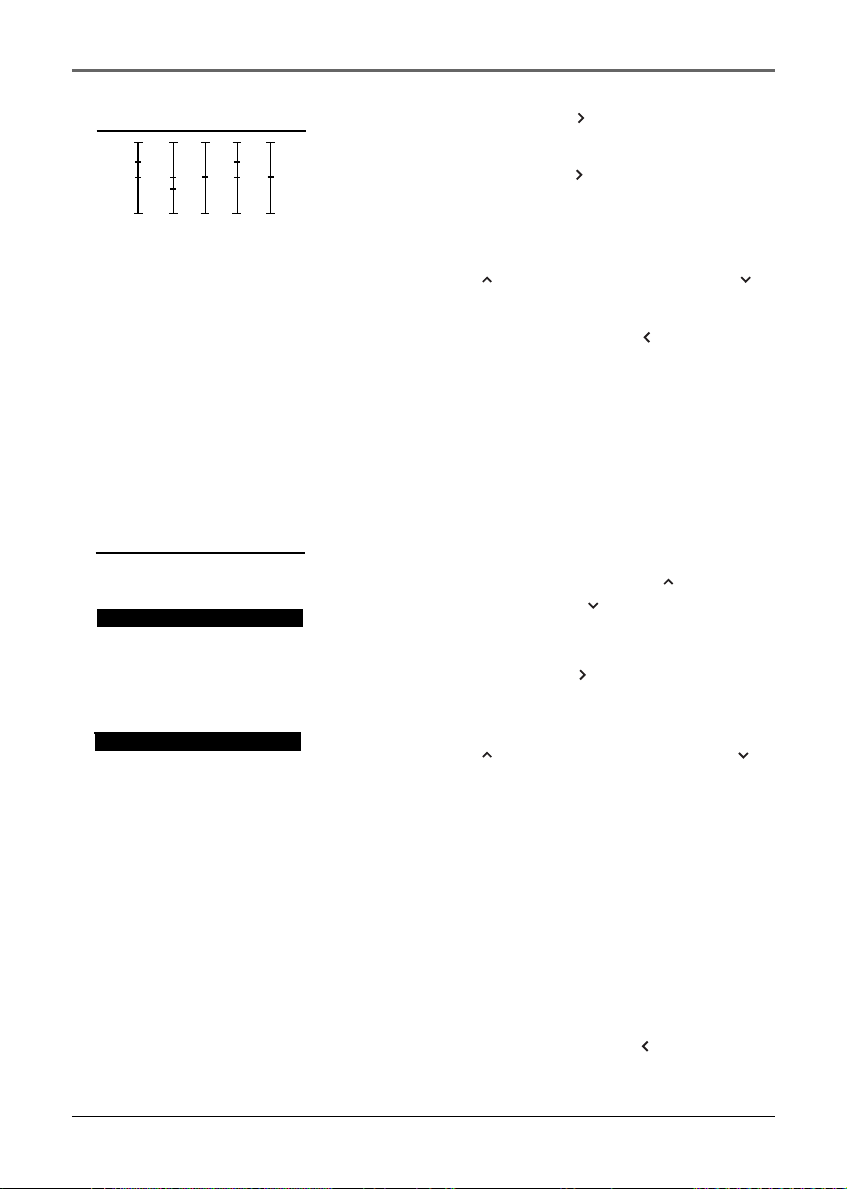
Lyra • jukebox
Graphic EQ
+
0
FREQ=60HZ +8dB
4. Drücken Sie Eingang , um die Graphic EQ-
Anzeige zu zeigen.
5. Drücken Sie Eingang , um sich zwischen
verschiedenen Frequenzeinstellungen (60 Hz,
250 Hz, 1 kHz, 4 kHz und 12 kHz) zu bewegen.
Drücken Sie die Pfeiltasten Navigation
vorwärts oder Navigation rückwärts ,
um Niveaus zwischen +15 und –15 einzustellen.
6. Drücken Sie die Zurück-Taste , um zum
vorigen Menü, oder die MENU-Taste, um zum
Hauptmenü zurückzukehren.
System Settings
Sie können die Einstellungen der Anzeige personifizieren.
SETTINGS
Shuffle On
Repeat One
DSP Bass
System Settings
Playlist
SYS SETTINGS
Contrast 0
Backlight Off
Power Save 1 min
1. Markieren Sie im Settings-Menü mit den
Pfeiltasten Navigation vorwärts oder
Navigation rückwärts System Settings.
2. Drücken Sie Eingang , um die Sys Settings-
Optionen anzuzeigen.
3. Markieren Sie mit den Pfeiltasten Navigation
vorwärts oder Navigation rückwärts
die Einstellung (Contrast, Backlight oder Power
Save), die Sie haben möchten.
4. Drücken Sie wiederholt SELECT, um bei jeder
Einstellung unter den Optionen auszuwählen.
Kontrast (zwischen +3 und –3)
Hintergrundbeleuchtung (aus, 5 sek., 10 sek.
oder 30 sek.)
Energieeinsparintervall (1 min., 5 min. oder 10
min.)
5. Drücken Sie die Zurück-Taste , um zum
vorigen Menü, oder die MENU-Taste, um zum
Hauptmenü zurückzukehren.
39

Lyra • jukebox
Leeren der Anwender-Abspiellisten
SETTINGS
Shuffle On
Repeat One
DSP Bass
System Settings
User Playlist
User Playlist
Empty My Sel.
Empty Like list
Empty Dislike list
1. Markieren Sie im Settings-Menü mit den
Pfeiltasten Navigation vorwärts oder
Navigation rückwärts die User Playlist.
2. Drücken Sie Eingang , um das Sub Settings-
Menü in der User Playlist anzuzeigen.
3. Markieren Sie mit den Pfeiltasten Navigation
vorwärts oder Navigation rückwärts
die zu leerende Anwender-Abspielliste.
4. Drücken Sie Eingang , um die Abspielliste
auszuwählen
5. Drücken Sie Eingang , um die ausgewählte
Anwender-Abspielliste zu bestätigen und zu
löschen.
Drücken Sie Zurück , um abzubrechen.
40
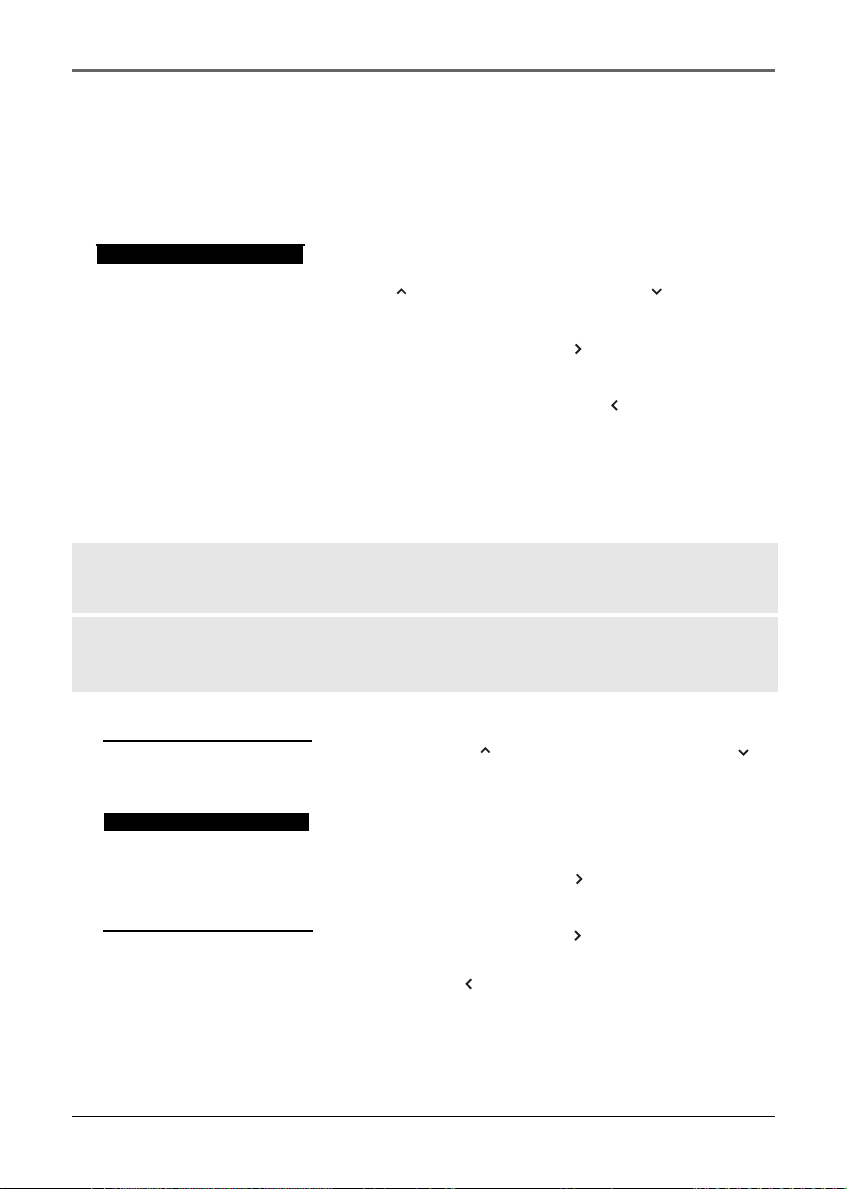
Lyra • jukebox
System Info
Die Systeminformationen zeigen Einzelheiten über das Lyra-Personal-Jukebox-System,
wozu die Anzahl der Lieder in Ihrer Jukebox, die Größe des freien Speichers und Ihre
Firmware-Version gehören.
System Info
No. of Songs
Free Space
Firmware Version
Profiler
Die Anwendung profiliert und sortiert die unterstützten Audiodateien auf Ihrer Lyra
Personal Jukebox, damit Sie sie richtig sortieren und abspielen können.
Anmerkung: Am besten ist es, den Inhalt nach jeder Übertragung von Musikdateien
auf Ihrem Computer zu profilieren. Die Profilierung auf dem Gerät dauert länger und
entladet die Batterie.
Anmerkung: Auf der Lyra Personal Jukebox können etwa 3500 Lieder profiliert
werden. Wenn die Anzahl der Audiodateien diese Grenze überschreitet, profilieren Sie
mit dem Computer (siehe S. 18).
1. Um Informationen über die Lyra Personal
Jukebox zu erhalten, wählen Sie im Settings-
Menü mit den Pfeiltasten Navigation vorwärts
oder Navigation rückwärts System Info
aus.
2. Drücken Sie Eingang , um Informationen
über die Hardware anzuzeigen.
3. Drücken Sie Zurück-Taste oder die MENU-
Taste, um zum Hauptmenü zurückzukehren.
TOP MENU
Year
User Playalists
All Files
Settings
Profile Contents
TOP MENU
[ > ]: Continue
[ < ]: Cancel
1. Markieren Sie mit den Pfeiltasten Navigation
vorwärts oder Navigation rückwärts
Profile Contents im Top Menu.
2. Drücken Sie Eingang , um das Profiler-Menü
anzuzeigen.
3. Drücken Sie Eingang , um den Inhalt auf der
Lyra Personal Jukebox zu profilieren oder
Zurück , um abzubrechen und zur vorigen
Menüebene zurückzukehren.
41

Lyra • jukebox
Anschluss Ihrer Lyra-Festplatte an Ihr AutoStereosystem
Mit dem Kassettenadapter können Sie die Lyra in einem Fahrzeug sicher ohne Kopfhörer
anhören.
Ihrer Lyra Personal Jukebox ist ein Autoanschluss-Set beigefügt. Dieser Zubehör-Set
besteht aus einem Auto-Kabeladapter und einem Kassetten-Adapter. Der AutoKabeladapter versorgt die Lyra von der Zigarettenanzündersteckdose des Fahrzeugs mit
Strom. Sie wandelt 12 V in 5 V um.
1. Führen Sie den Stecker am Kassettenadapter in die Ausgangsleitungsbuchse des
Players ein. Wenn Kopfhörer angeschlossen sind, entfernen Sie diese.
2. Legen Sie die Kassette (Seite A oben) in Ihren Kassettenplayer ein und passen Sie
auf, dass das Kabel richtig angeschlossen ist.
3. Ziehen Sie den Zigarettenanzünder aus der Steckdose und stecken Sie den AutoKabeladapter in die Steckdose.
4. Stecken Sie das Ende des Auto-Kabeladapters in die DC-IN-Buchse der Lyra Personal
Jukebox (die POWER-Lampe leuchtet).
5. Schalten Sie Ihre Lyra Personal Jukebox an und versuchen Sie von der Lyra Personal
Jukebox Musik abzuspielen, wie es auf S. 26 beschrieben ist.
6. Regeln Sie die Lautstärke am Auto-Kassettenplayer.
7. Wenn Sie fertig sind:
A. Ziehen Sie den Kassettenadapter vom Auto-Kassettenplayer ab.
B. Schalten Sie die Lyra Personal Jukebox aus.
C. Ziehen Sie den Auto-Kabelstecker aus der Zigarettenanzündersteckdose.
Vorsicht: Vergewissern Sie sich, dass die Kassette fest im Schacht sitzt und die
richtige Richtung hat. Der Auto-Kabeladapter ist nur für die Anwendung bei
Fahrzeugen mit negativen elektrischen Erdsystemen vorgesehen. Wenn Sie
irgendwelche anderen Auto-Kabeladapter verwenden, kann Ihre Lyra Personal
Jukebox beschädigt werden und die Garantie erlischt.
42
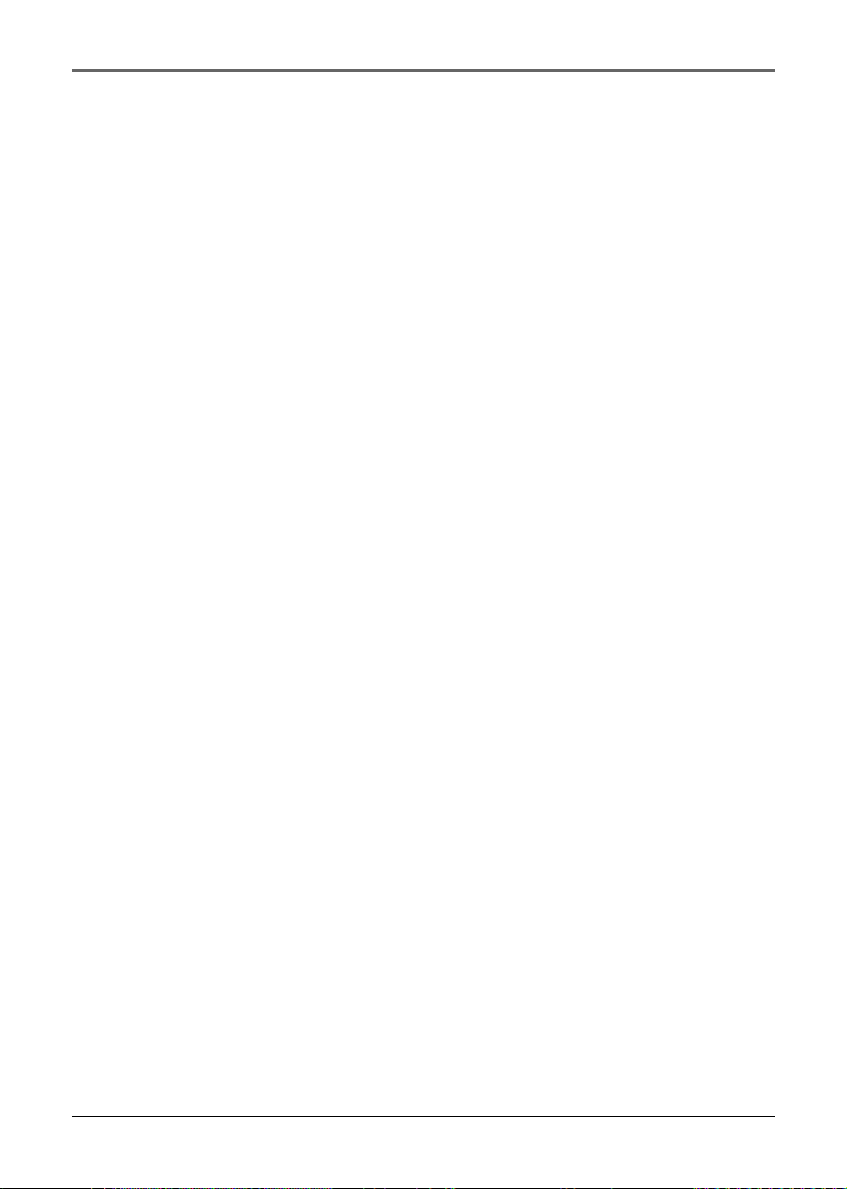
Lyra • jukebox
Anschluss Ihrer Lyra Personal Jukebox an Ihr Stereosystem
Sie bekamen Ihre Lyra Personal Jukebox mit einem Ausgangskabel, das Sie zum
Anschluss Ihrer Lyra an Ihr Stereosystem benutzen können.
1. Überprüfen Sie, dass die Lyra Personal Jukebox ausgeschaltet ist.
2. Schließen Sie das schwarze Kabelende an die LINE-OUT-Buchse des Lyra-PersonalJukebox-Players an.
3. Schließen Sie die roten (Audio links) und weißen (Audio rechts) Kabel an die
entsprechenden linken und rechten Audiobuchsen des Stereosystems an.
4. Schalten Sie das Audiosystem ein und wählen Sie die richtige Eingangseinstellung
am Audiosystem, die der Art und Weise entspricht, in der Sie die Lyra Personal
Jukebox ans Audiosystem angeschlossen haben.
5. Schalten Sie die Lyra Personal Jukebox ein – drücken und halten Sie die ON/OFF-
Taste.
6. Versuchen Sie, Musik von der Lyra Personal Jukebox abzuspielen, wie es auf S. 26
beschrieben wird.
43

Lyra • jukebox
Leistungsvermögen der portablen Festplatte
Da die Lyra Personal Jukebox eine 20-GB-Festplatte hat, kann man sie benutzen, um
Dateien zu transportieren – jegliche Dateien, nicht nur Musikdateien. Diese Funktion
ermöglicht u.a. folgende Anwendungen:
• Erzeugung von Sicherheitskopien/Archivdateien.
• Anschluss an andere Computer – z.B. auf der Arbeit.
•Transport von digitalen Fotoalben.
•Transport von Dateien von einem zum anderen Computer. Anstatt die Dateien auf
der Arbeit auf eine ZIP-Diskette zu überspielen oder von Ihrem Homecomputer aus
über E-Mail oder Fernzugriff auf sie zuzugreifen, können Sie die Dateien z. B. auf
Ihre Lyra Personal Jukebox übertragen.
• Aufnahme von Downloads aus dem Internet.
•Teilen Sie sich Informationen.
Feststellung von Aktualisierungen
Besuchen Sie http://www.thomson-lyra.com, um die letzten Neuigkeiten und
Firmware-Aktualisierungen für Ihre Lyra Personal Jukebox zu erfahren. Sie müssen Ihr
System aktualisieren, nachdem Sie neue Downloads gemacht haben, damit die neuen
Anwendungen ausgeführt werden können (siehe S. 19).
44

Zusätzliche Informationen
Zusätzliche Informationen
Tipps und Fehlersuche
Problem: Player wiederholt dieselben Titel oder alle Titel.
• Repeat play ist eingeschaltet. Drücken Sie die MODE-Taste, um den
Wiedergabemodus zu ändern.
Problem: Wiedergabe ist bei großer Lautstärke verzerrt.
• Wählen Sie eine andere DSP-Einstellung.
• Drehen Sie die Lautstärke zurück.
Problem: Die Audiotitel auf meiner Lyra springen und knacken
fortwährend.
• Sie müssen die Audiotitel erneut aufnehmen. Überzeugen Sie sich, dass bei der
Aufnahme alle anderen Anwendungen auf Ihrem PC geschlossen sind.
•Versuchen Sie mit eingeschalteter Error Correction-Einstellung aufzunehmen.
Problem: Player schaltet sich selbst aus.
• Ihre Lyra Personal Jukebox schaltet sich aus, wenn Sie sie übermäßig lange im
Pausemodus lassen.
Problem: Die Lieder werden in keinem der Sortiermodi (Album, Genre,
Titel, Audio-Dateien) aufgelistet.
• Der Inhalt der Lyra Personal Jukebox ist seit der letzten Übertragung nicht mehr
profiliert (sortiert) worden. Wählen Sie auf Ihrem PC den Profile Device Contents...-
Menüpunkt der Profileranwendung in der Systemleiste der Lyra Personal Jukebox
aus, um den Inhalt des Gerätes zu profilieren (sortieren). Das Symbol in der
Systemleiste sieht so aus.
Problem: Auf der Lyra Jukebox wird die Fehlermeldung Bad oder Missing
File angezeigt.
• Die Systemdateien der Lyra Jukebox sind beschädigt oder fehlen. Wählen Sie auf
Ihrem PC den Update System Files...-Menüpunkt der Profileranwendung in der
Systemleiste der Lyra Personal Jukebox aus, um die erforderlichen Systemdateien zu
aktualisieren.
Problem: Das Profileranwendungssymbol der Lyra Personal Jukebox
erscheint nicht in der Systemleiste.
• Sie können Windows neu starten, um die Anwendung automatisch zu starten, oder
Sie können die ausführbare Datei des Lyra Jukebox-Profilers doppelt anklicken oder
ausführen. Diese Datei befindet sich im Profiler-Unterordner des
Installationsverzeichnisses, das während der Installation angegeben wurde –
(Beispielverzeichnis: C:\Program Files\Thomson multimedia\Lyra MP3
Jukebox\Profiler\LYRAHDDProfilerTrayApp.exe).
Wenn das Problem bestehen bleibt, müssen Sie die Lyra Personal Jukebox-Software
neu installieren.
Problem: Lyra Personal Jukebox reagiert nicht.
• Drücken Sie die RESET- oder STOP-Taste, um das Gerät zurückzusetzen.
45

Zusätzliche Informationen
FAQ (Oft gestellte Fragen)
Frage: Was ist mp3 ?
MP3 ist die Abkürzung für MPEG-1, Layer 3 Audio (MPEG = Motion Picture Experts
Group). Das ist der digitale Tonverschlüsselungs- und –komprimierungsvorgang, der vom
Fraunhofer Institut für Integrierte Schaltungen und Thomson entwickelt wurde. MP3 ist
ein internationaler Standard und gut geeignet, Hochqualitäts-Audiodateien über Telefonoder ISDN-Leitungen und über das Internet zu übertragen.
Technische Daten und Systemanforderungen
Hardware
• Abmessungen: 2,54 cm tief, 7,87 cm breit, 11,43 cm hoch
• Gewicht des Geräts: 254 g
• 20 GB Speicher
• Stereokopfhörerbuchse
• Mini-USB-Anschlussbuchse
•Stereoausgangsleitungsbuchse
• Externe 5V-GS-Buchse
• Batteriebetrieb: Bis zu 12 Stunden Wiedergabe mit intern aufladbarer
Lithiumpolymerbatterie.
46

Zusätzliche Informationen
Festplatte
• Externes Festplattenlaufwerk: Wenn der Lyra-Festplatten-Player über ein USB-Kabel
an einen Computer angeschlossen wird, kann er jede Art Datei speichern, was dem
Anwender eine schnelle und bequeme Methode zum Speichern, Suchen und
Übertragen von Dateien ermöglicht. Dazu gehören Textverarbeitungsdateien,
Präsentationen, Tabellenkalkulationen und sonstige Computerdateien.
• Kapazität: 20 GB
• Drehzahl: 4200 U/min.
• Mittlere Zugriffszeit: 12 msek.
• Anschluss: USB 2.0, hochgeschwindigkeitstauglich
Software
• Umfasst die Music-Management-Software mit den Lyra-Jukebox-Anwendungen und
der MusicMatch-Jukebox-Software.
Mit der MusicMatch-Software kann der Anwender alle Titel in einer digitalen
Musikbibliothek organisieren und durch Drag und Drop Benutzer-Spiellisten
erzeugen.
- Entschlüsselt Dateien in den Formaten mp3, mp3PRO und Windows Media Audio
(WMA).
- Auto DJ erzeugt auf der Grundlage von Benutzer-Sortiervorgaben automatische
Abspiellisten. Durchsucht die gesamte Musikbibliothek nach bestimmten
Suchergebnissen.
- Integrierter CD-Player.
- Export nach WAV
- mp3-Equalizer
Stromversorgung
• 5,5 V durch den WS-GS-Wandler
- 100 bis 240 V Netzstrom, 50 bis 60 Hz, 9,9 Watt
Anforderungen an die Hardware des PC
- 233 MHz oder höher (Pentium II 300 MHz oder höher empfohlen)
47

Zusätzliche Informationen
- Windows® 98SE, Me, 2000 oder XP
- Internet Explorer 4.0 oder höher mit Internetzugang
- 32 MB RAM (64 MB empfohlen)
- 4 MB freier Festplattenspeicher für die Software plus 0,5 MB für jede Minute Musik, die
Sie in CD-Qualität auf Ihrer Festplatte speichern.
- CD-ROM-Laufwerk, das digitale Audioextraktion zulässt
- USB-Port (USB 2.0 Hi-speed)
- installierte Audiokarte
- 16-Bit-Farbvideokarte
Zubehör
• Musik-Management-Software für CD-ROM
• USB-Anschlusskabel
• WS/GS-Adapter
TM
•Clipphone
•Audio-Ausgangskabel
-Stereokopfhörer
• Adapterstecker 2,5 mm zu 3,5 mm
• Auto-GS-Adapter: Versorgt den Lyra-Jukebox-Player über die
Zigarettenanzündersteckdose aus der Autobatterie mit Strom.
• Kassettenaudioausgangs-Adapter für Auto
Sonstige Angaben
• Rauschabstand (>85 dB)
• Klirrfaktor (<0,1 %)
1 MusicMatch und MusicMatch Jukebox sind eingetragene Warenzeichen der MusicMatch Corp.
2 Warnung – Mit diesem Produkt darf kein urheberrechtlich geschütztes Material unbefugt aufgenommen oder kopiert werden.
48

Besuchen Sie uns unter www.thomson-europe.com oder www.thomson-lyra.com
Bitte senden Sie keine Produkte an die in diesem Handbuch oder auf dem Karton
angegebene Adresse. Damit wird der Service an Ihrem Produkt nur verzögert.
THOMSON
46, quai Alphonse Le Gallo
92648 Boulogne Cedex
FRANCE
55820410 (D)
www.thomson.net
